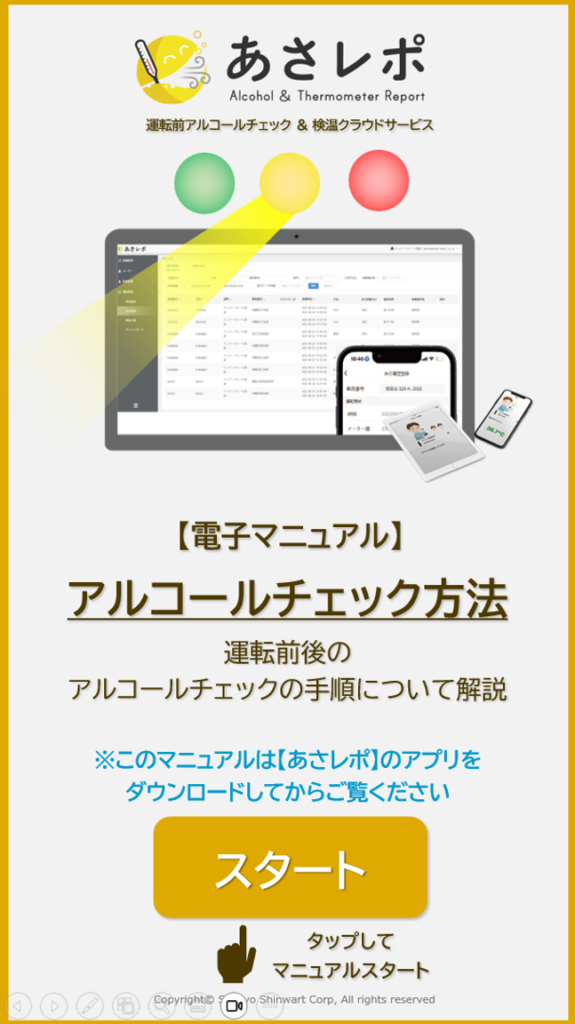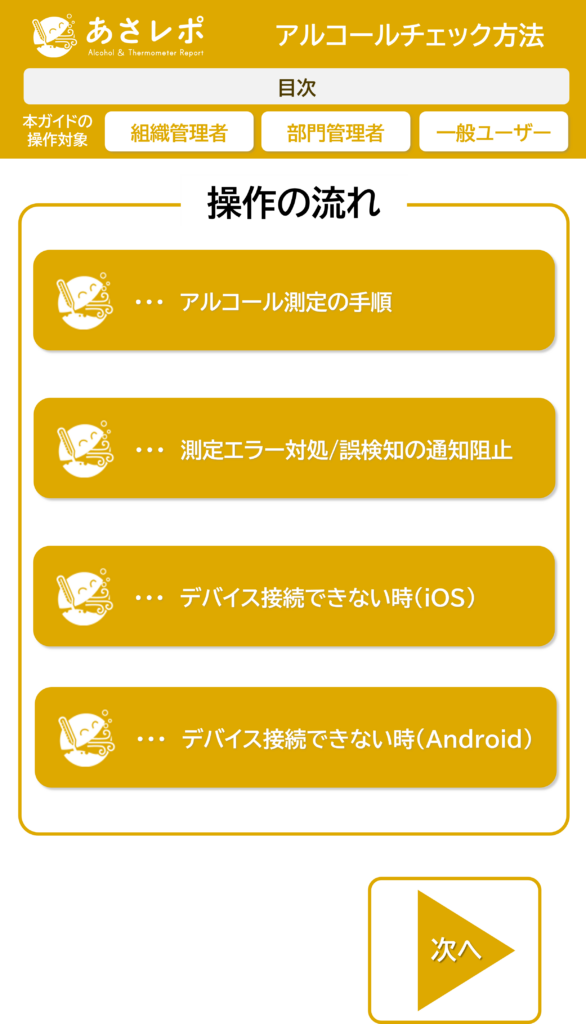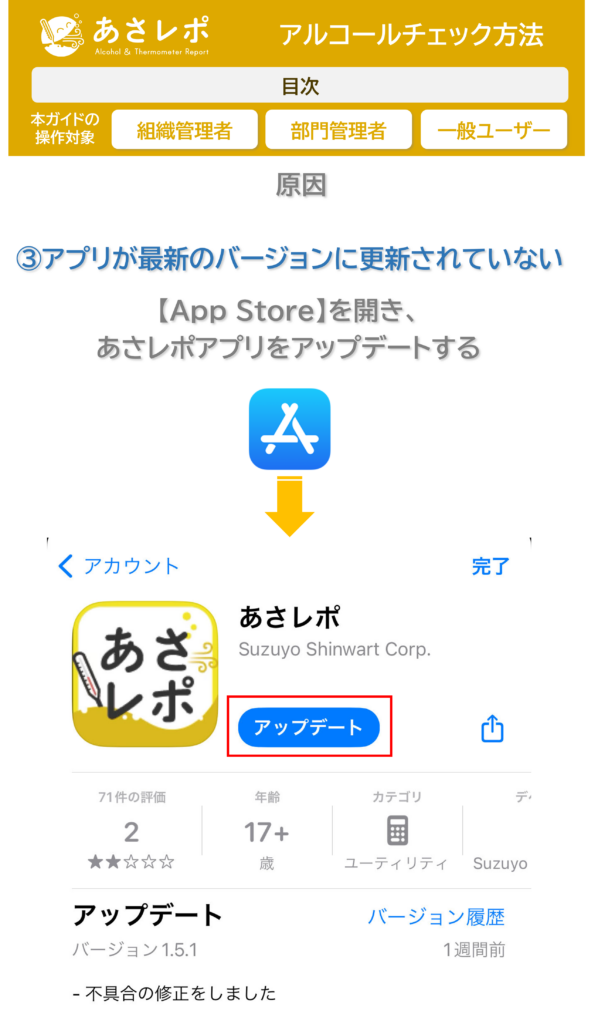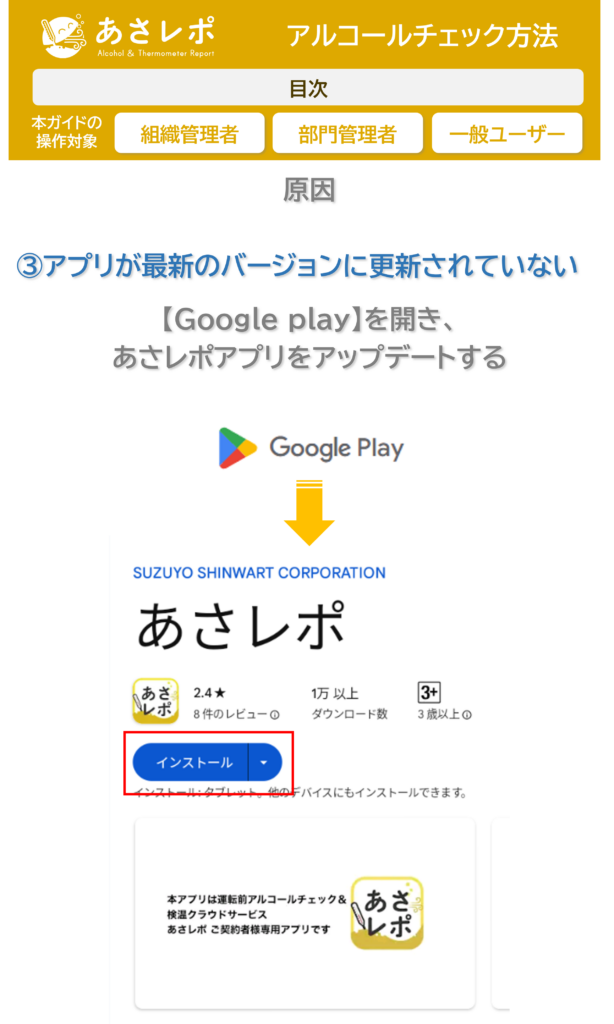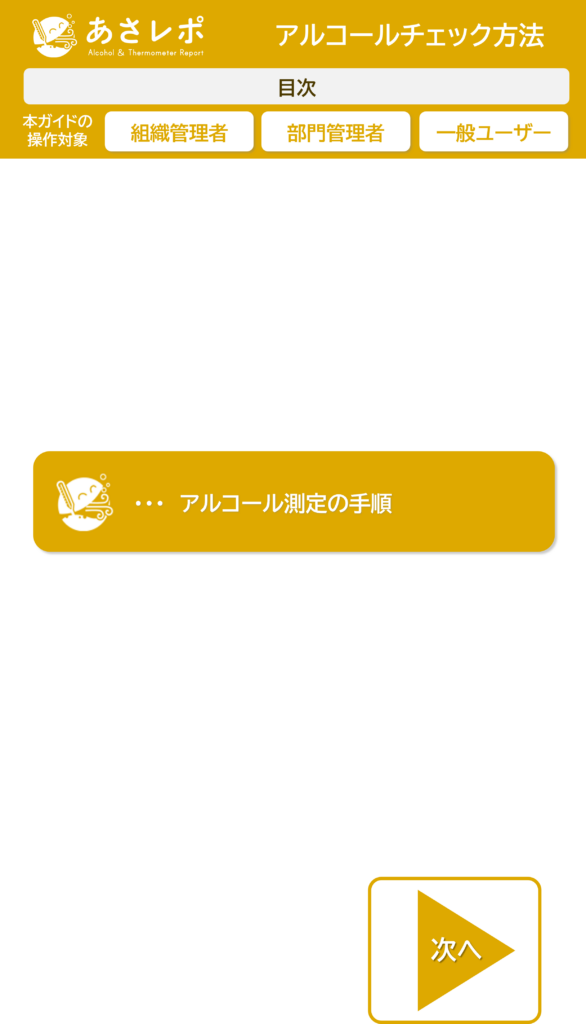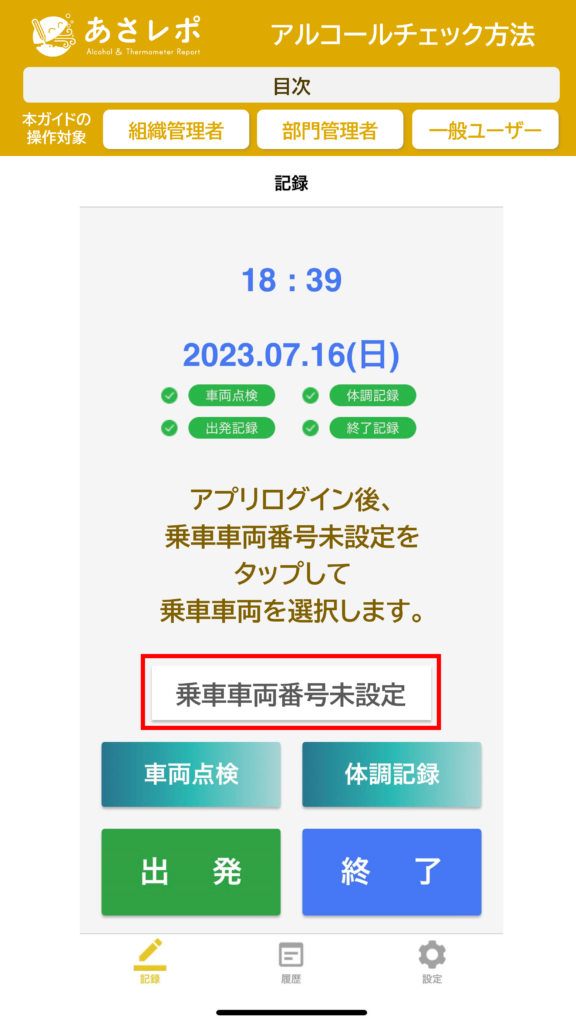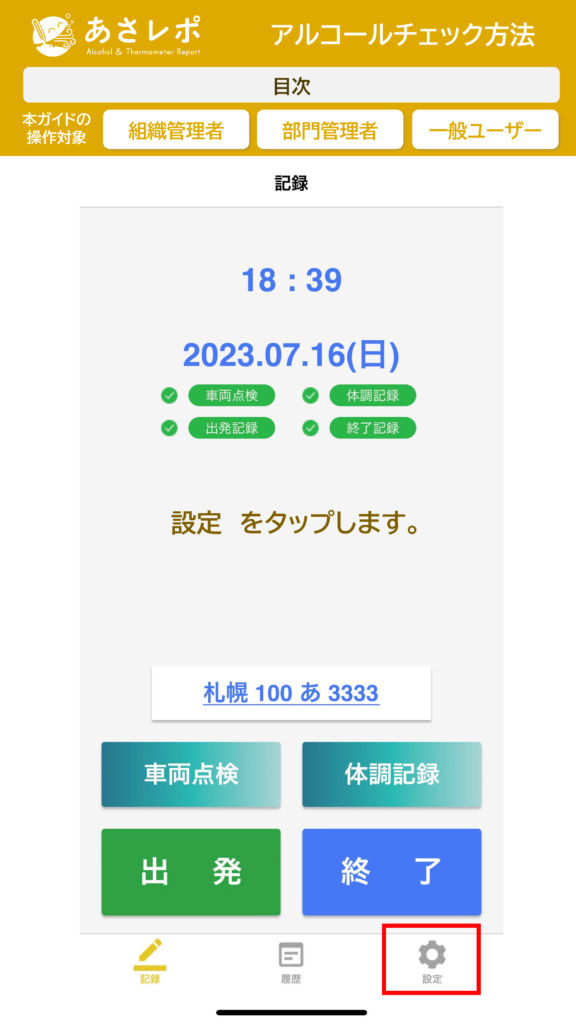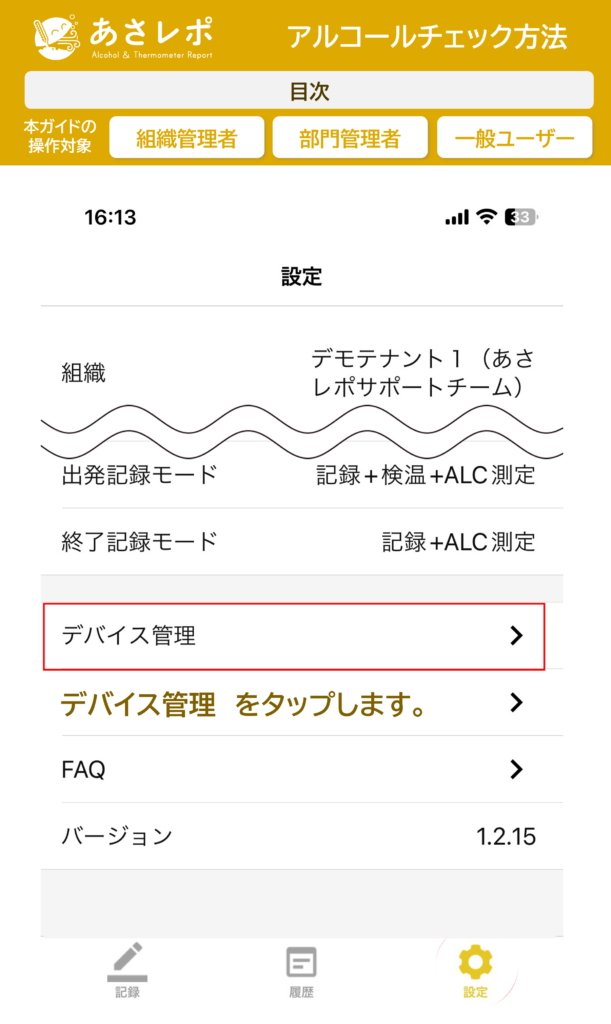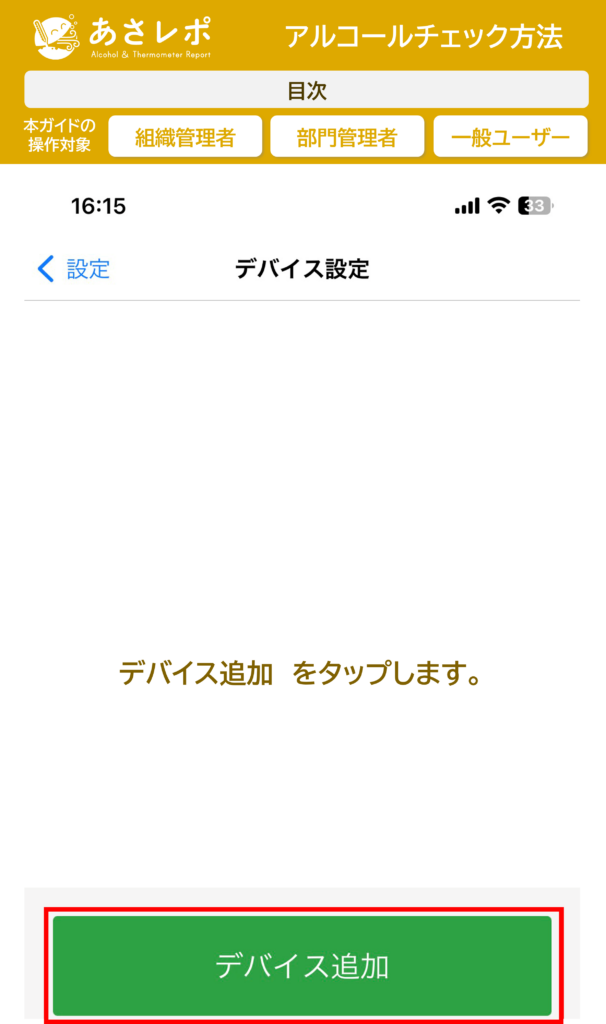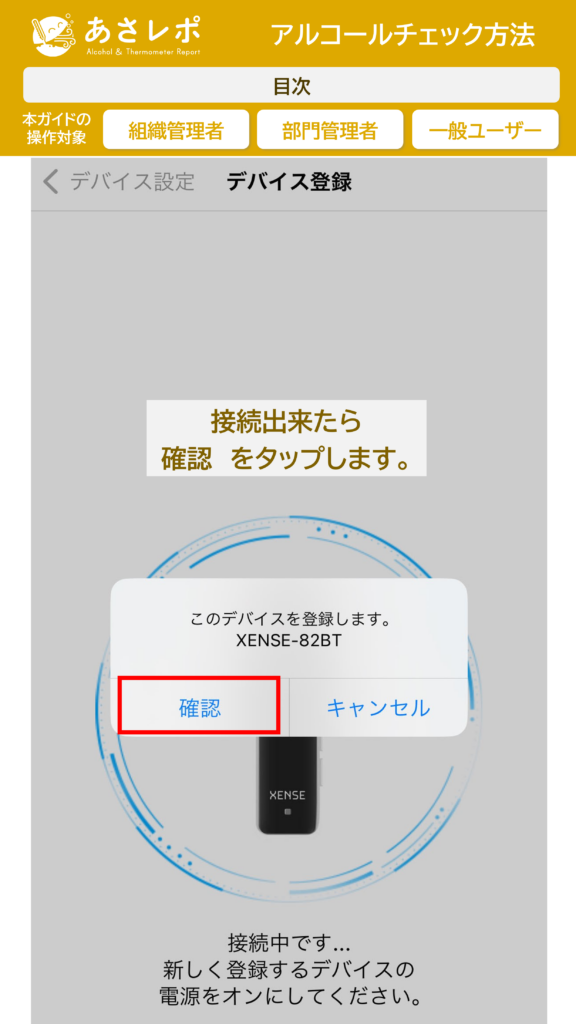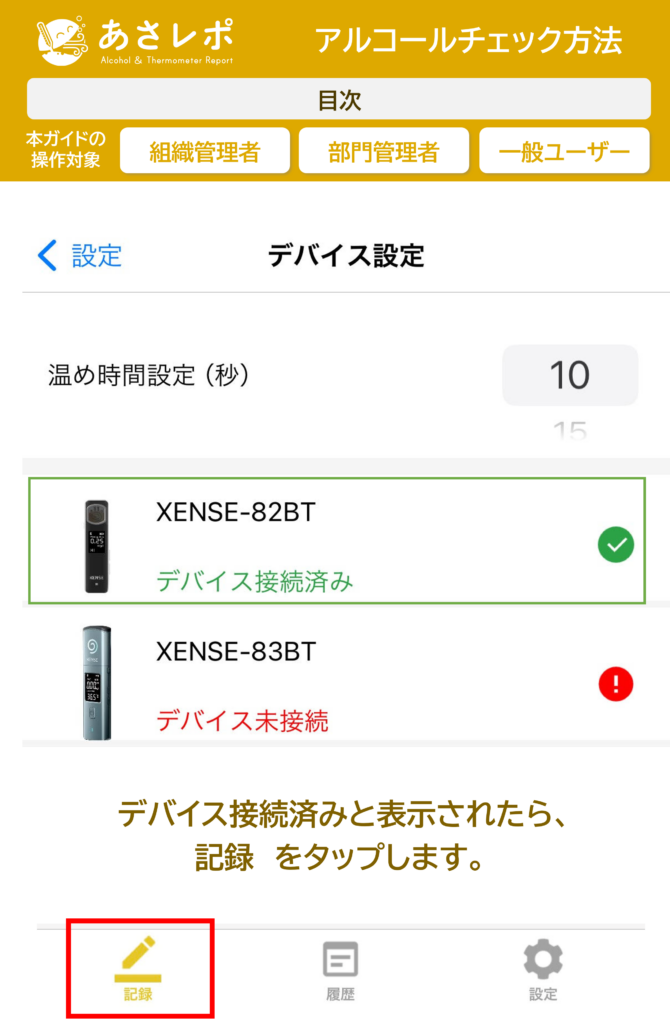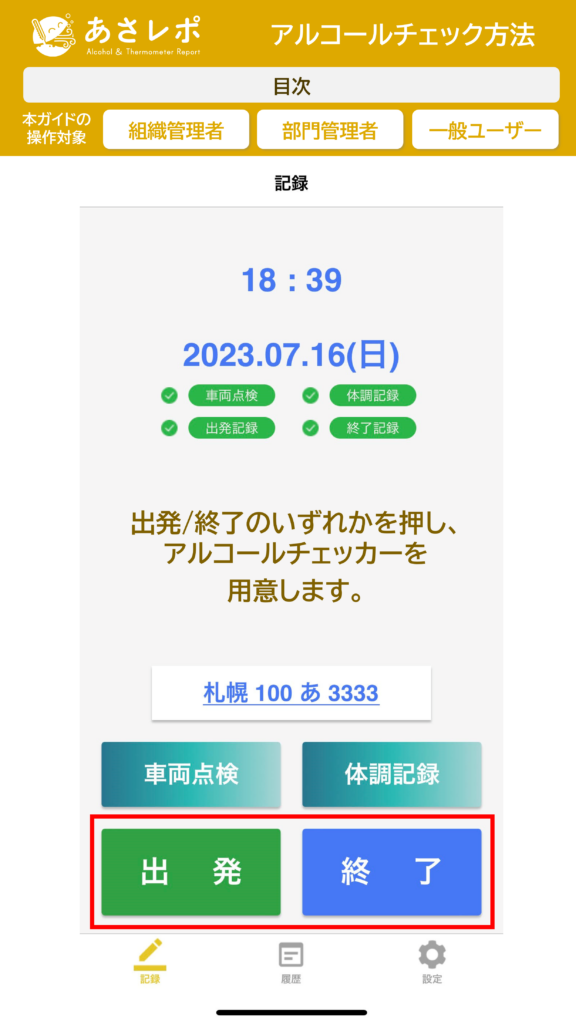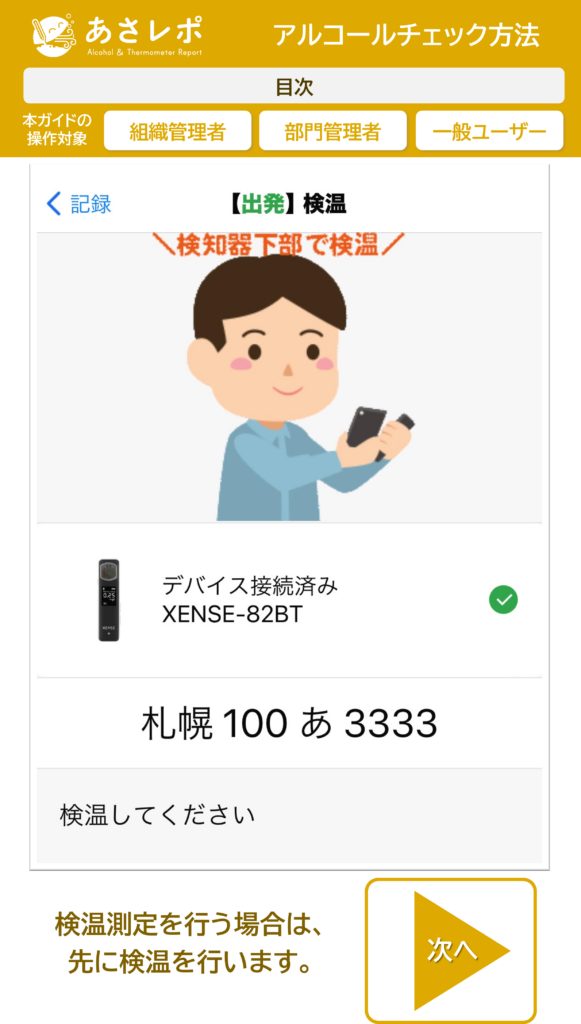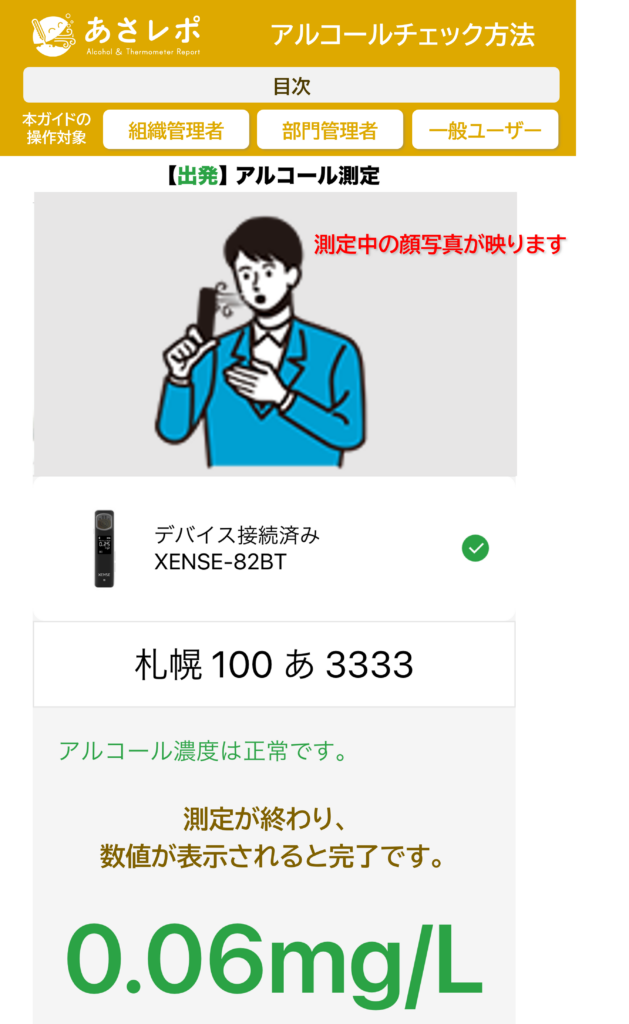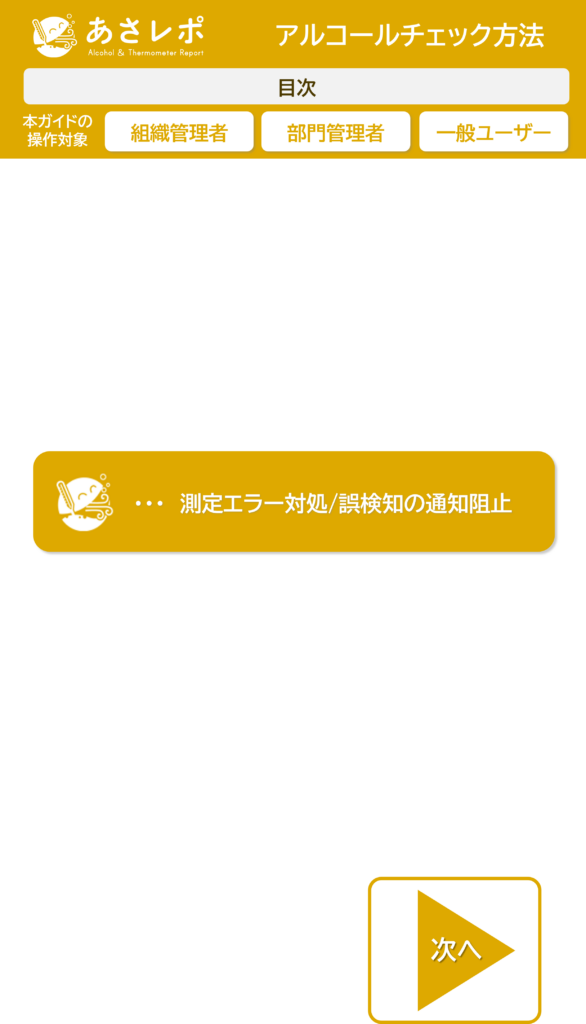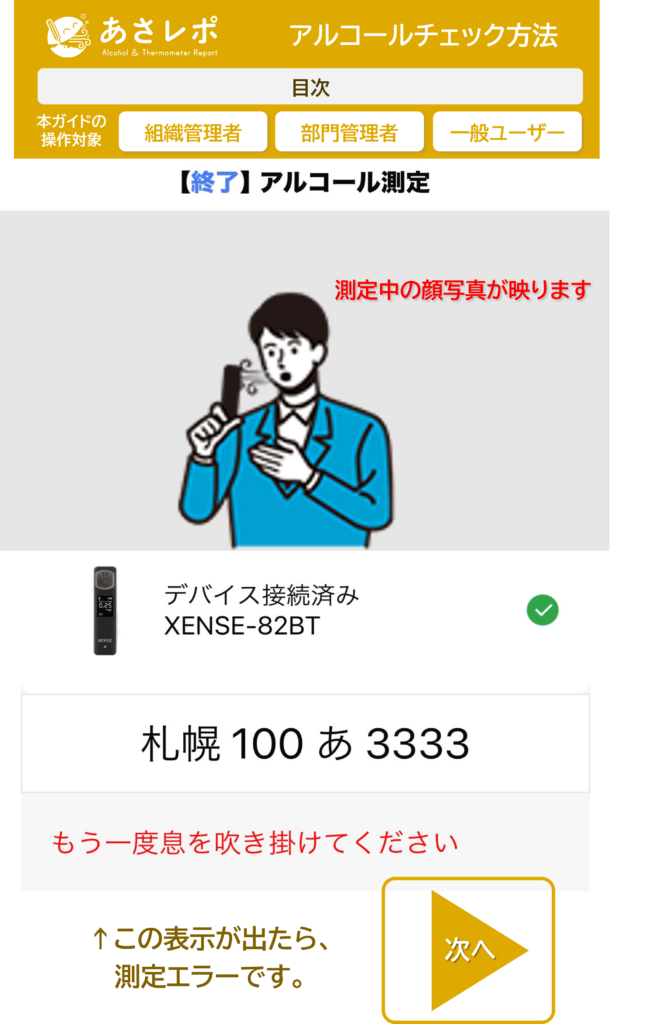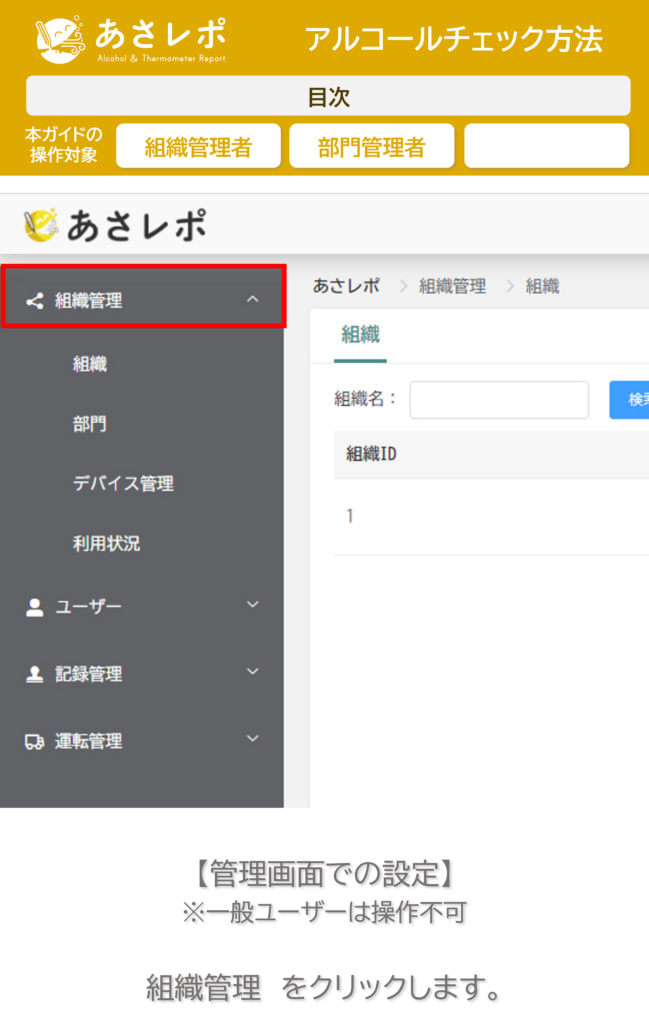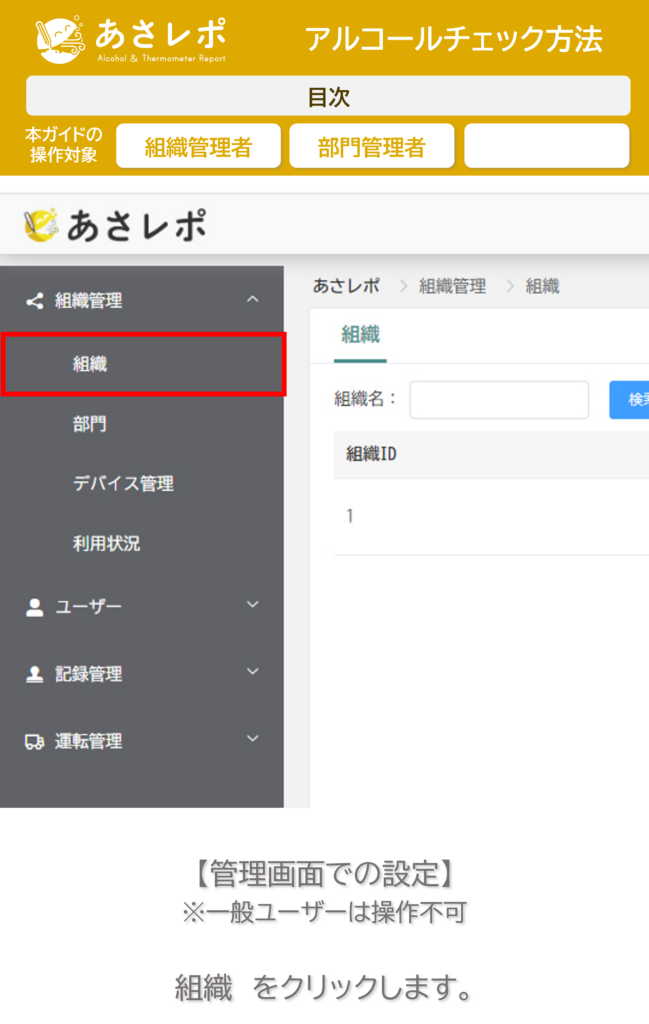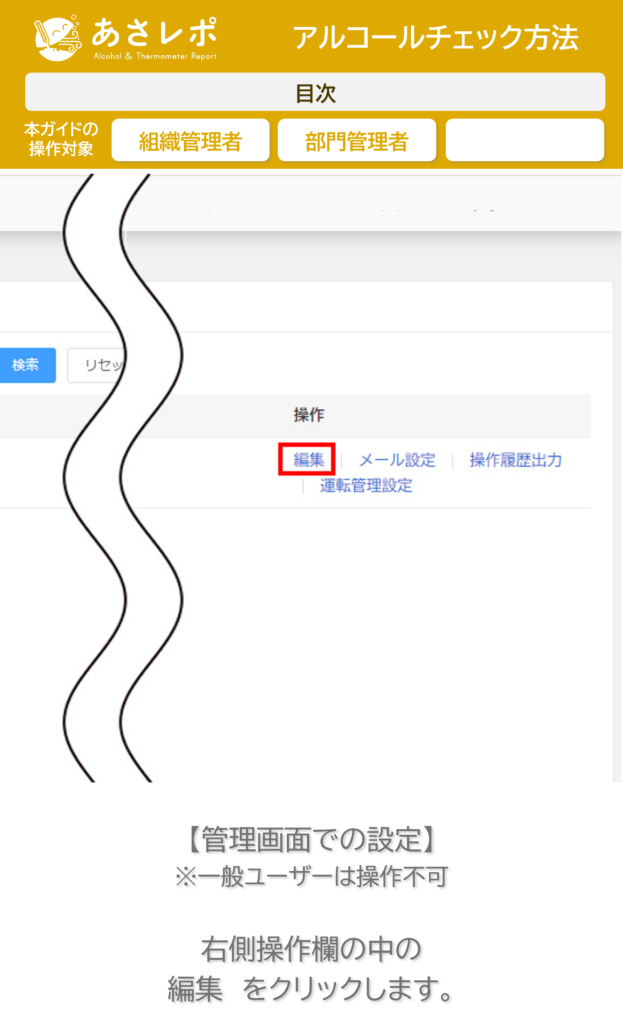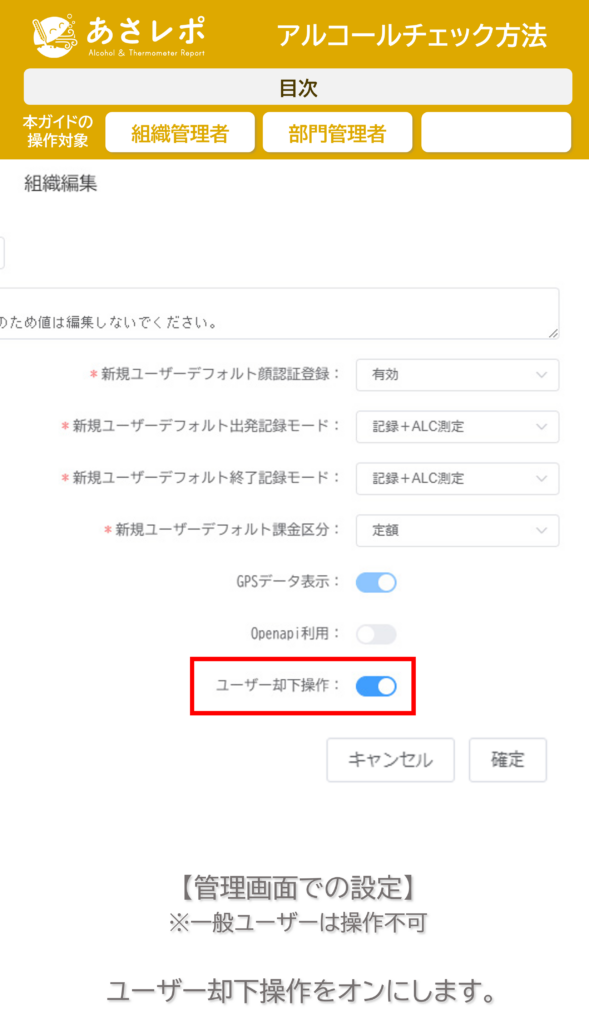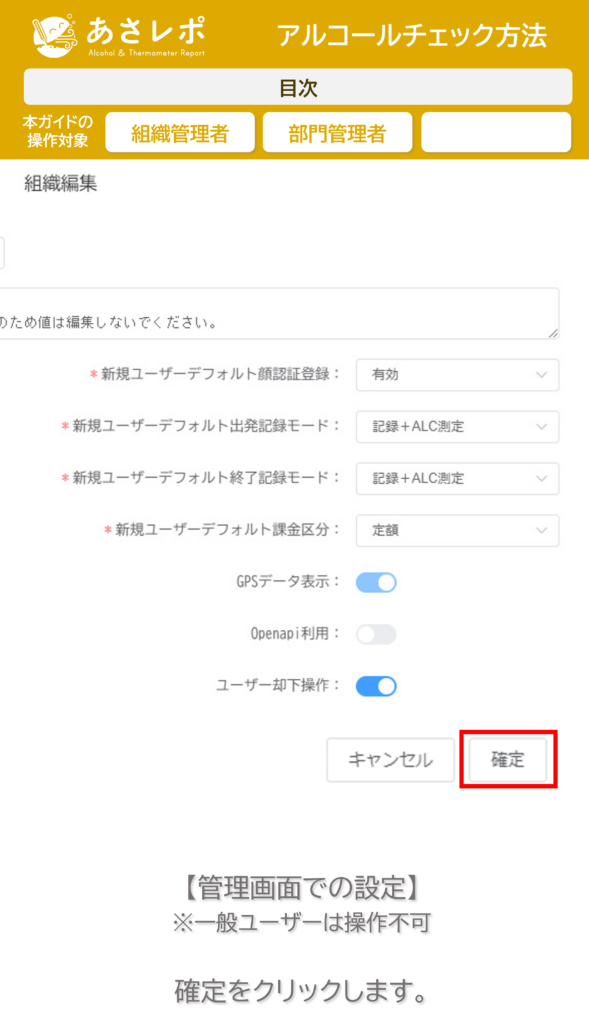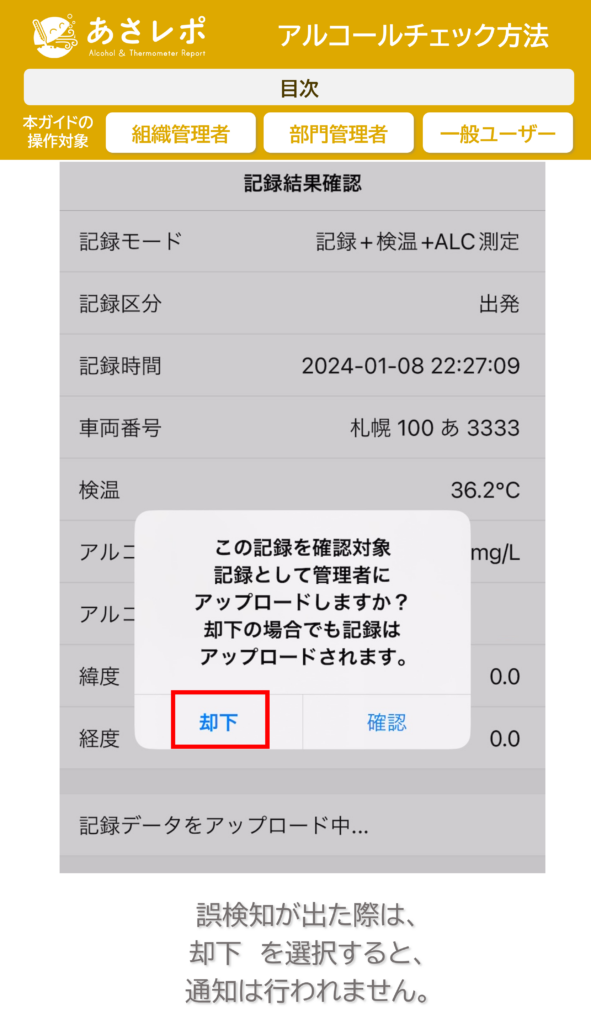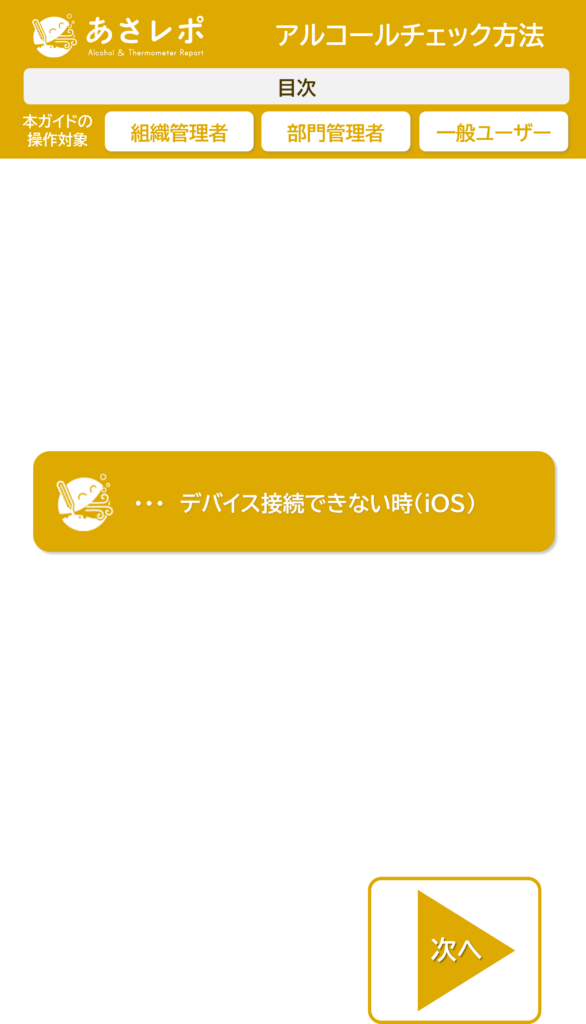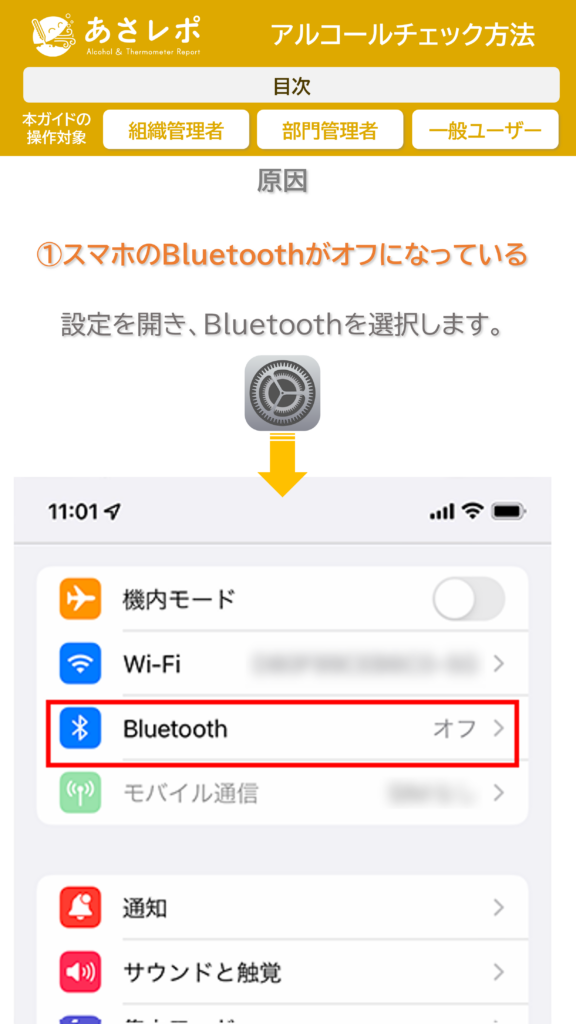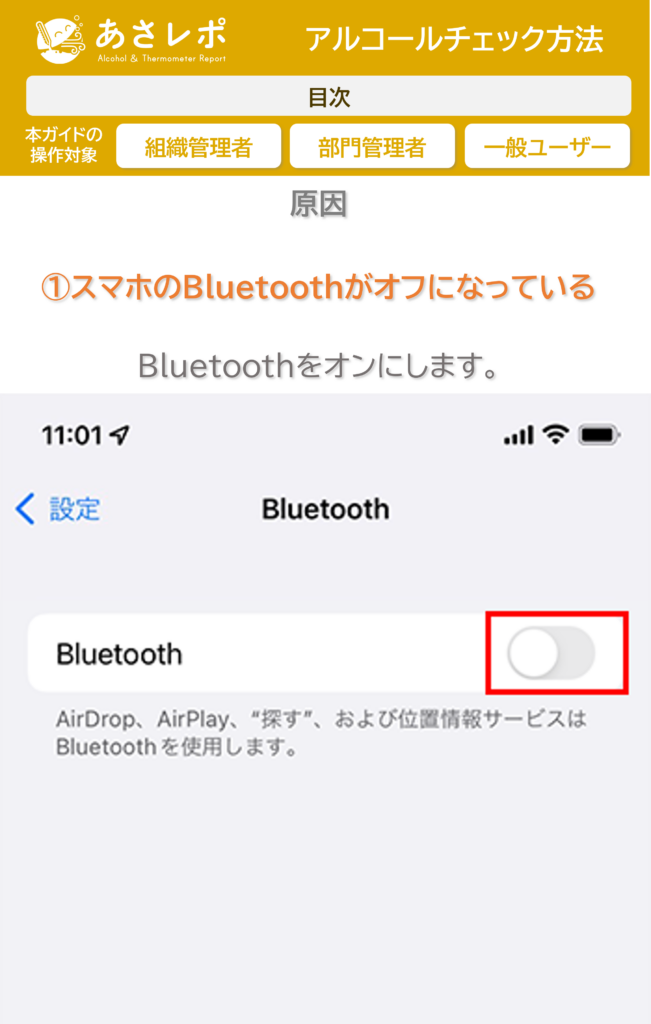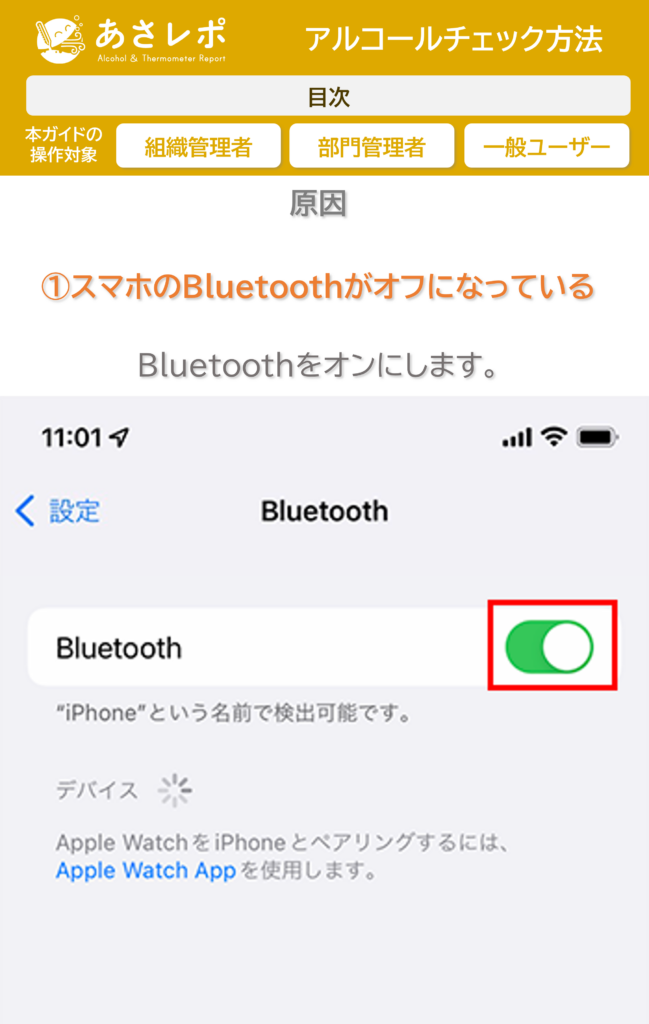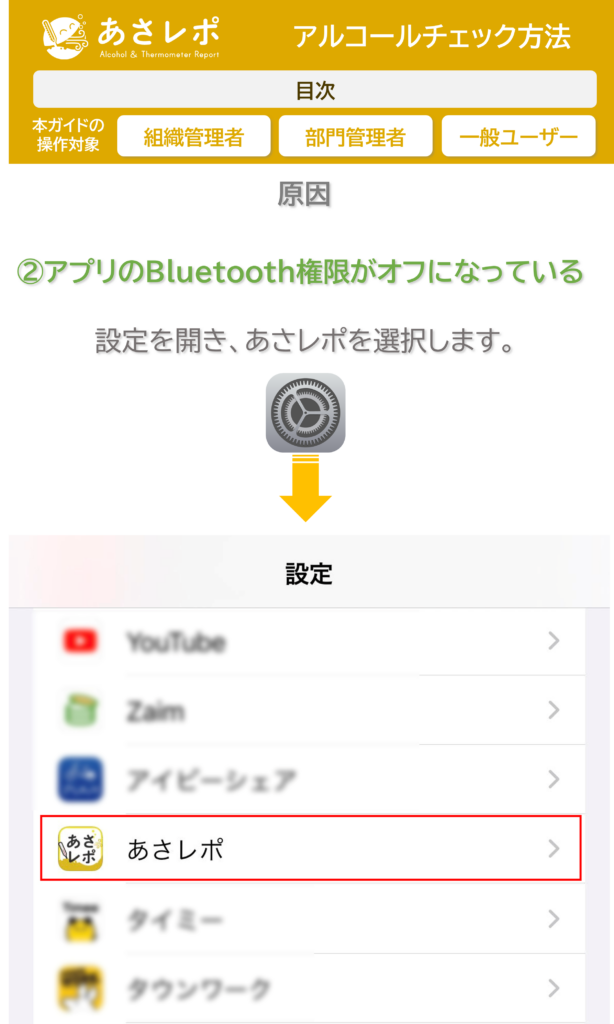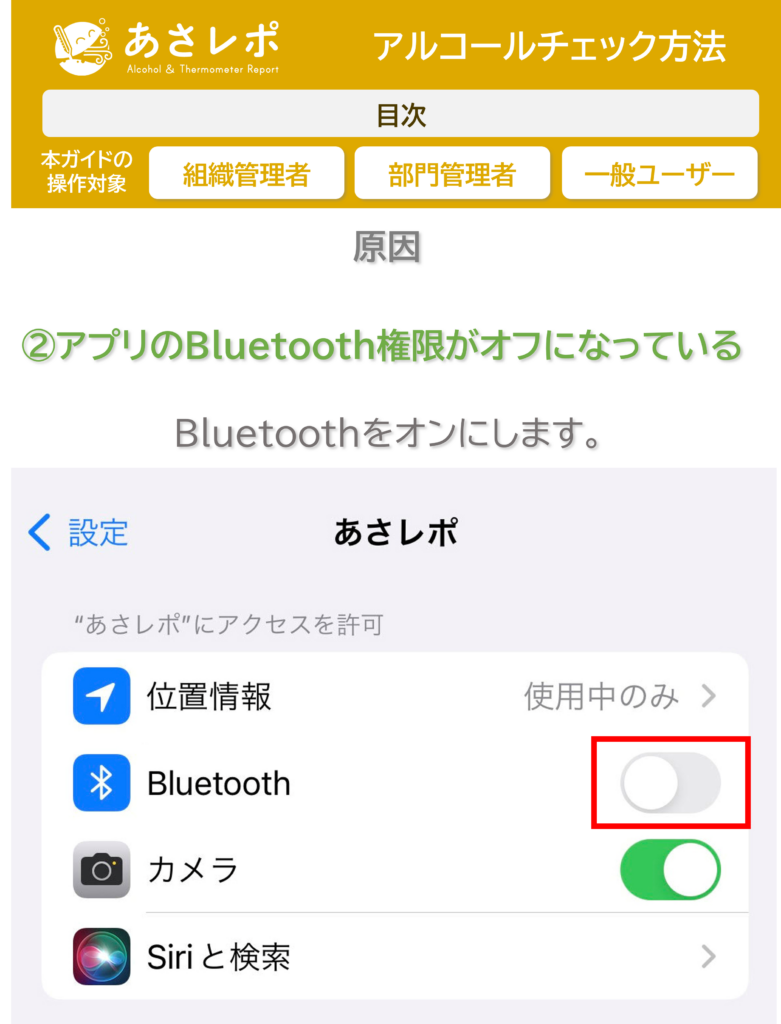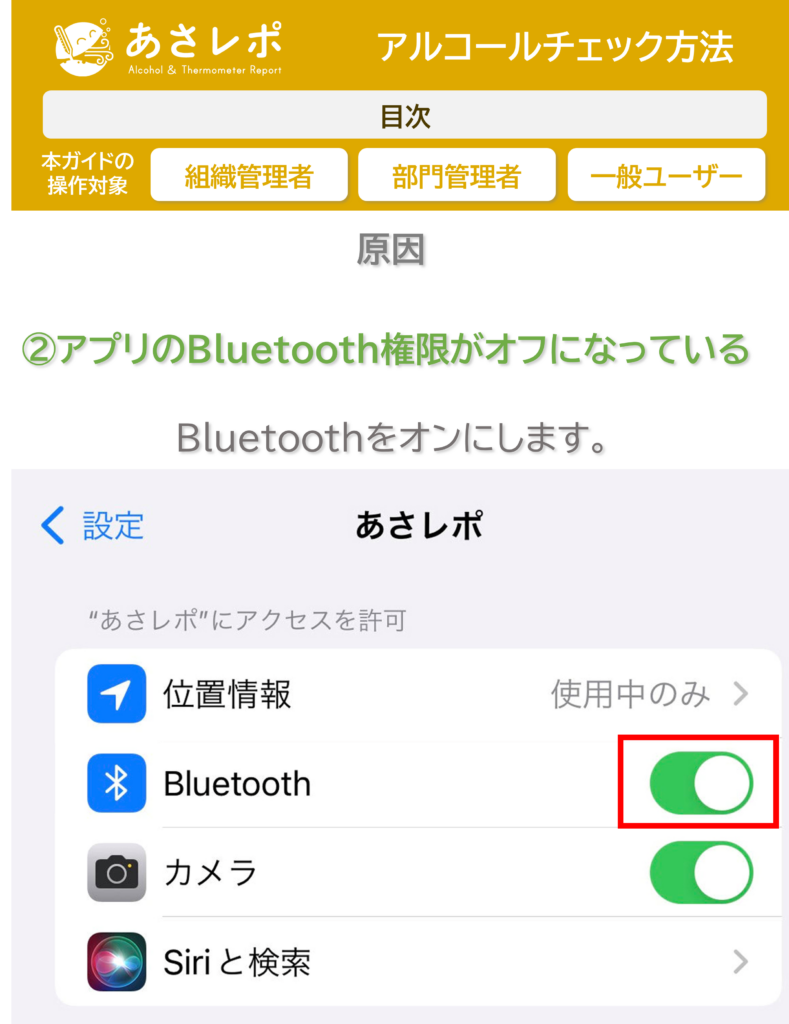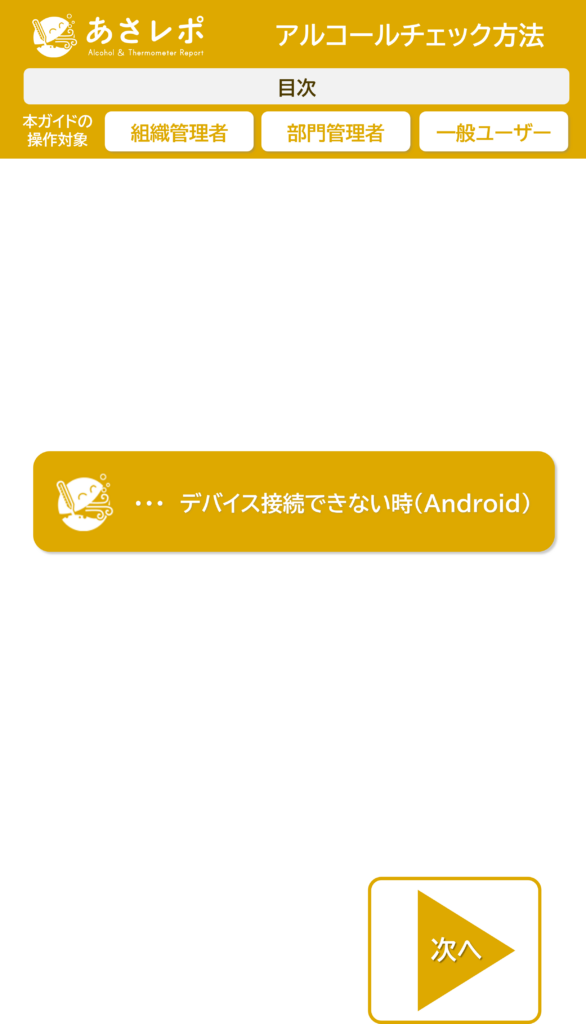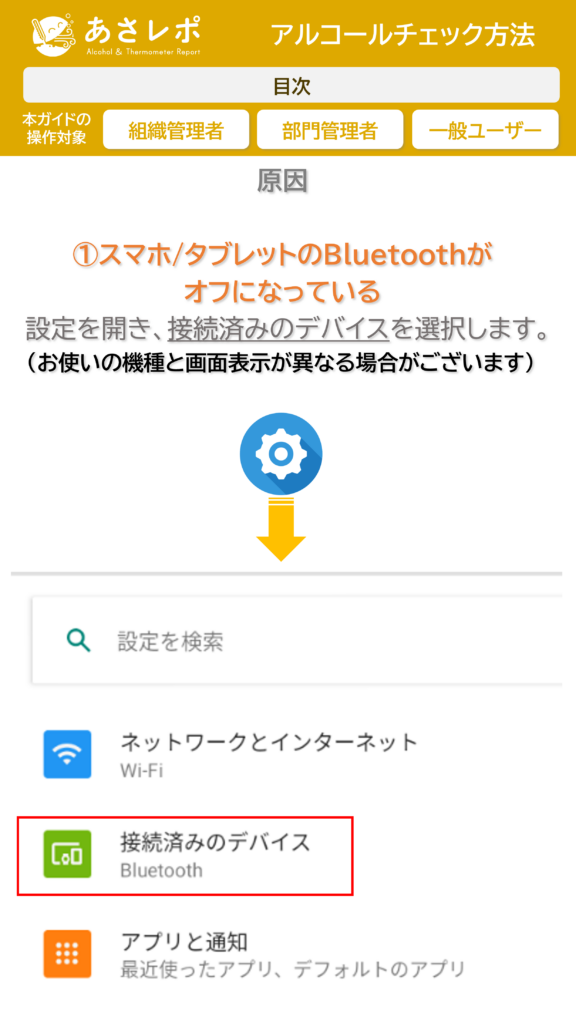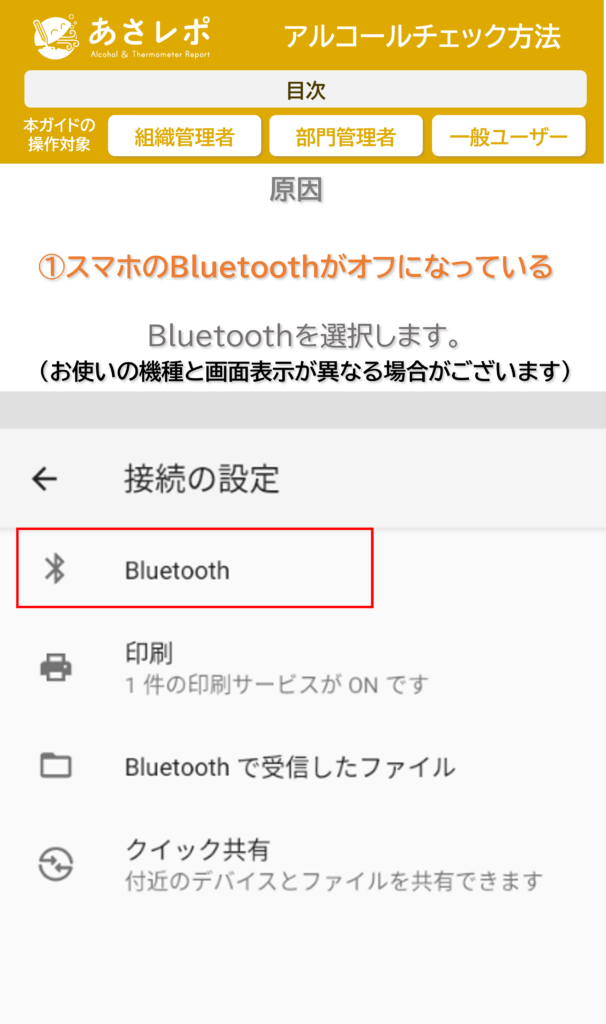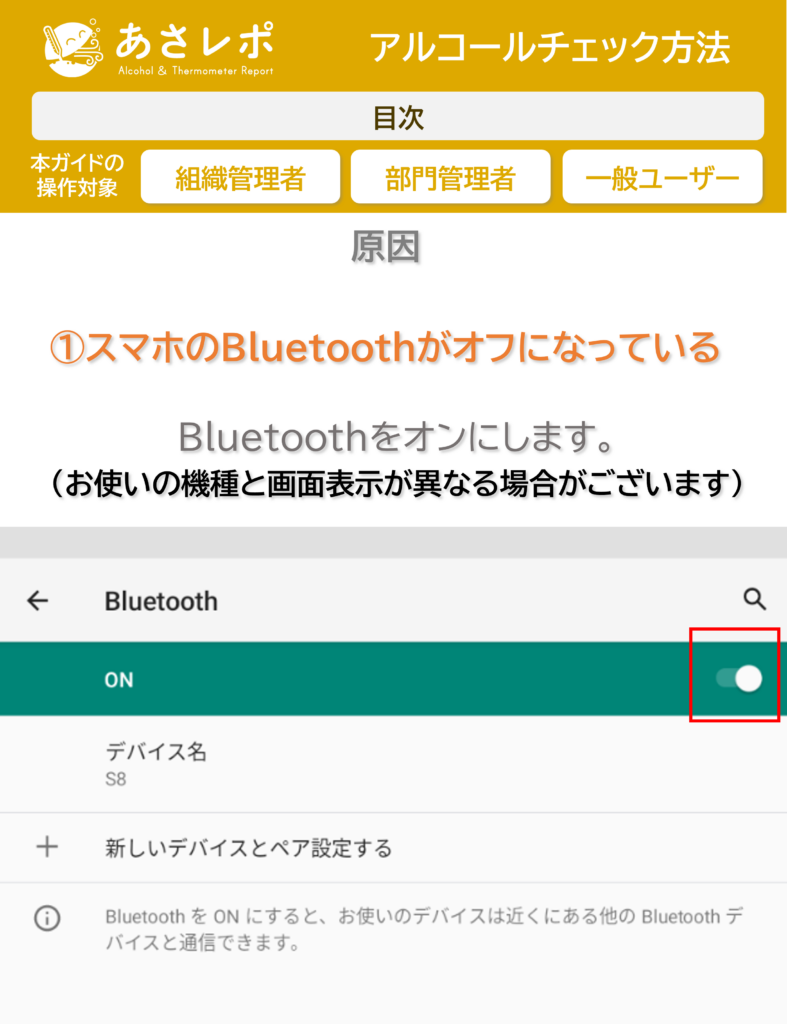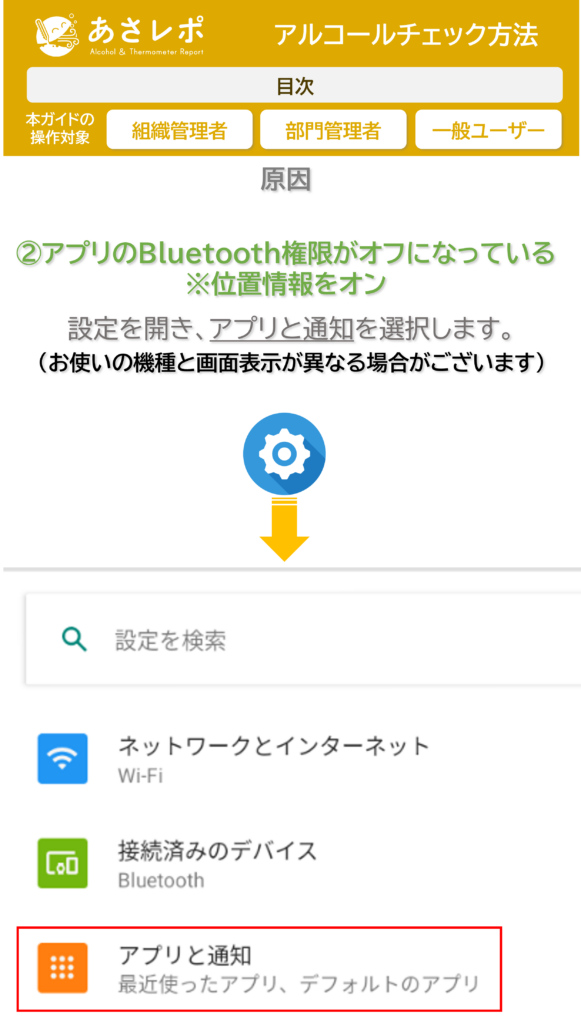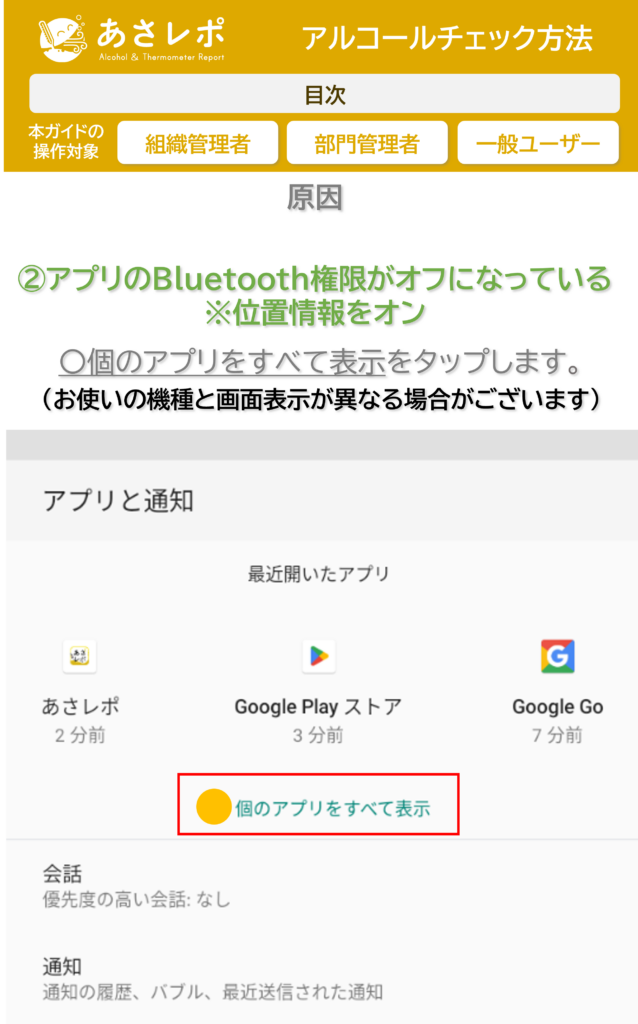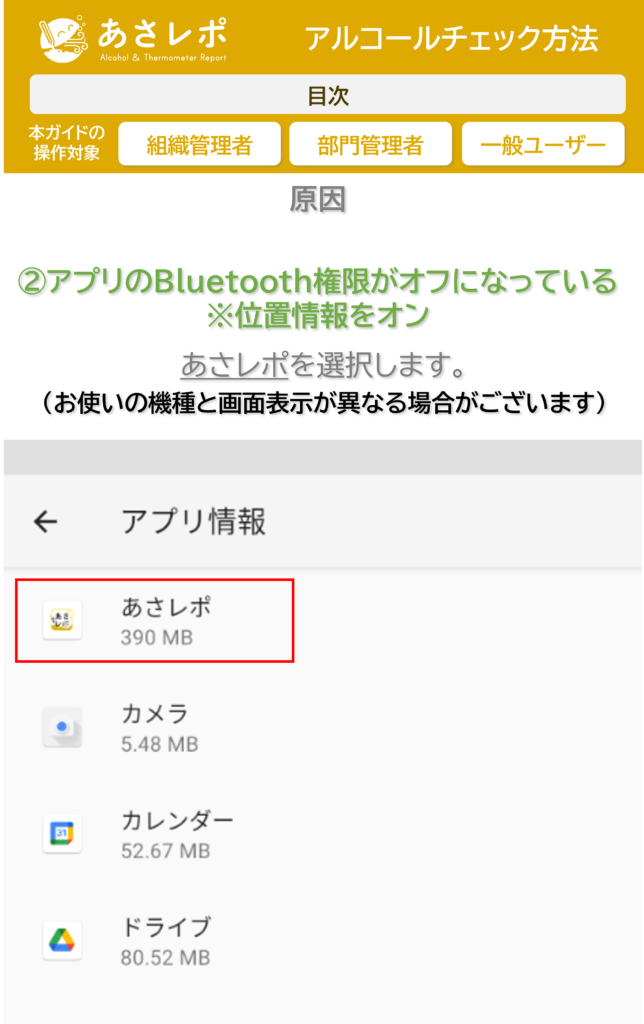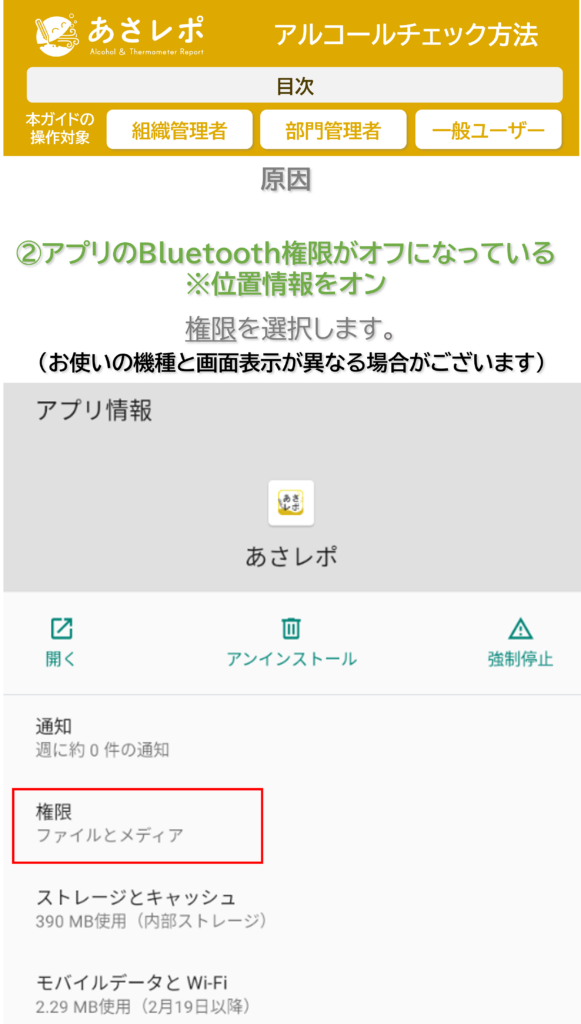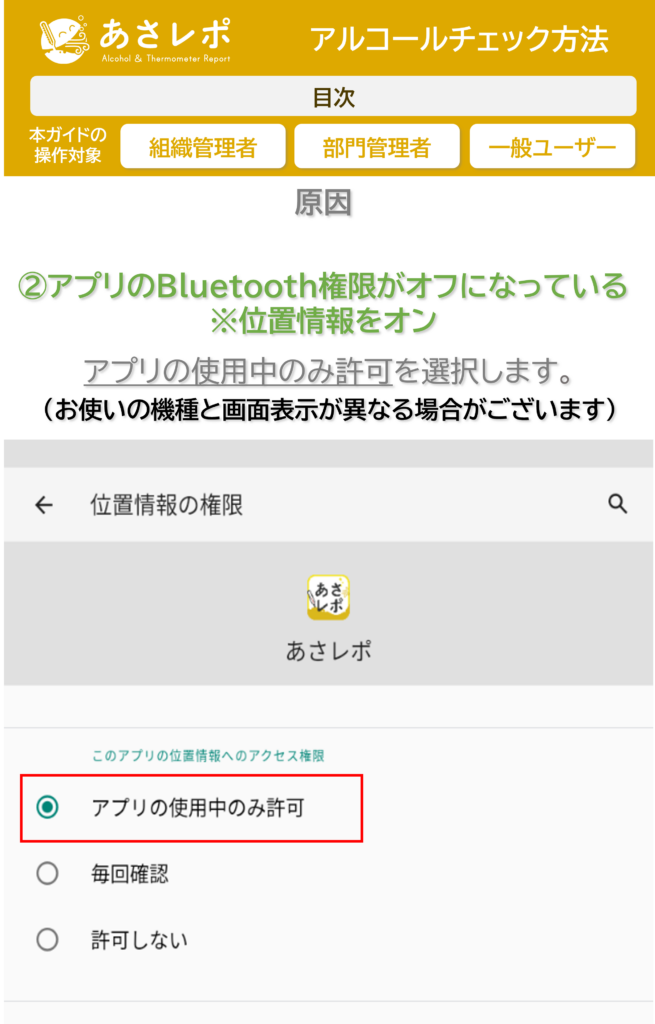「あさレポ」アプリでのアルコールチェック方法についてご案内します
以下の画像をクリックして、電子マニュアルをご参照ください
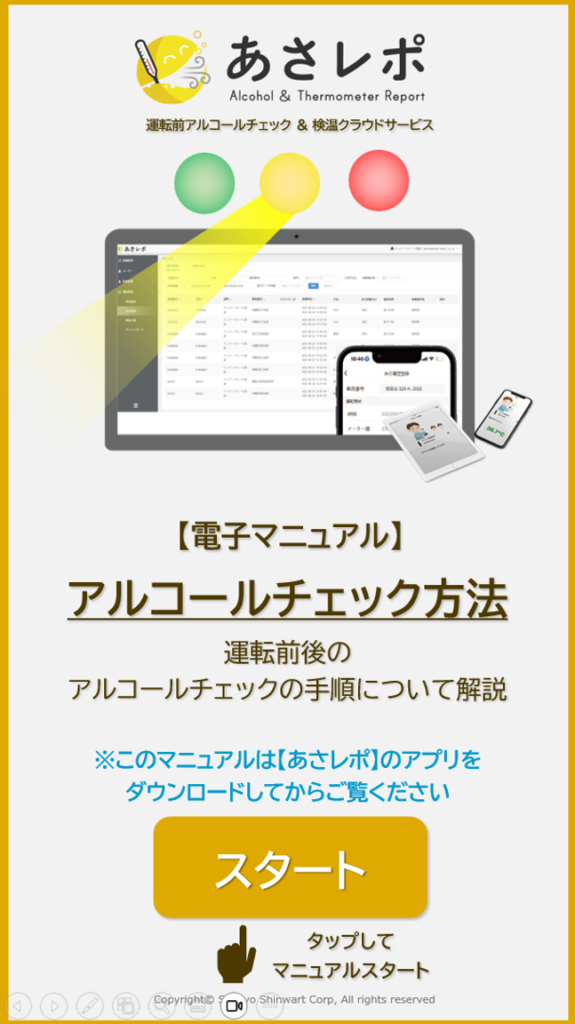
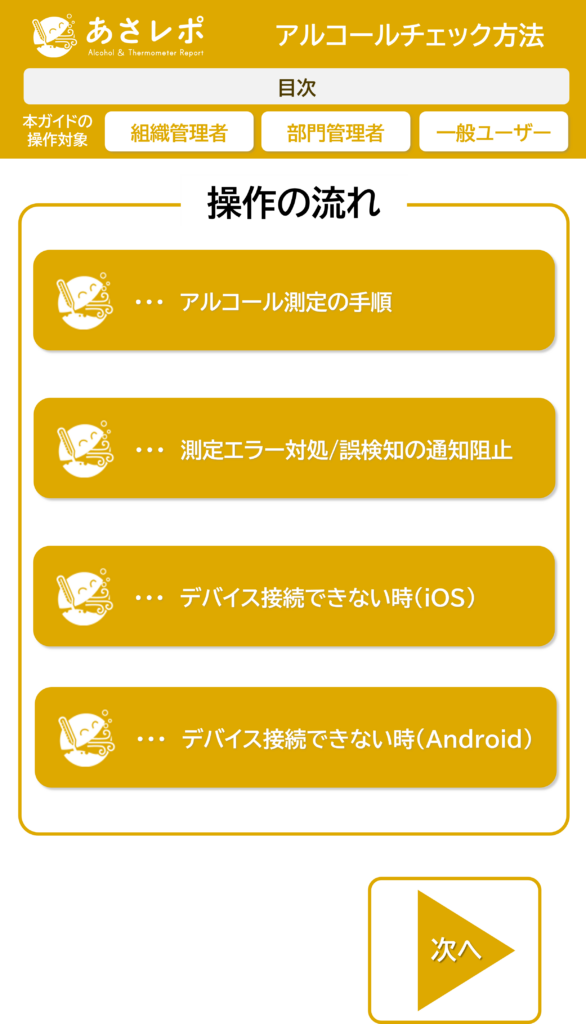
操作の手順は次の通りです
1。アルコール測定の手順。
2。測定エラーの対処法と、誤検知が出た場合のメール通知阻止の方法について。
3。デバイス接続ができない時の対処法、IOS編。
4。デバイス接続ができない時の対処法、アンドロイド編。
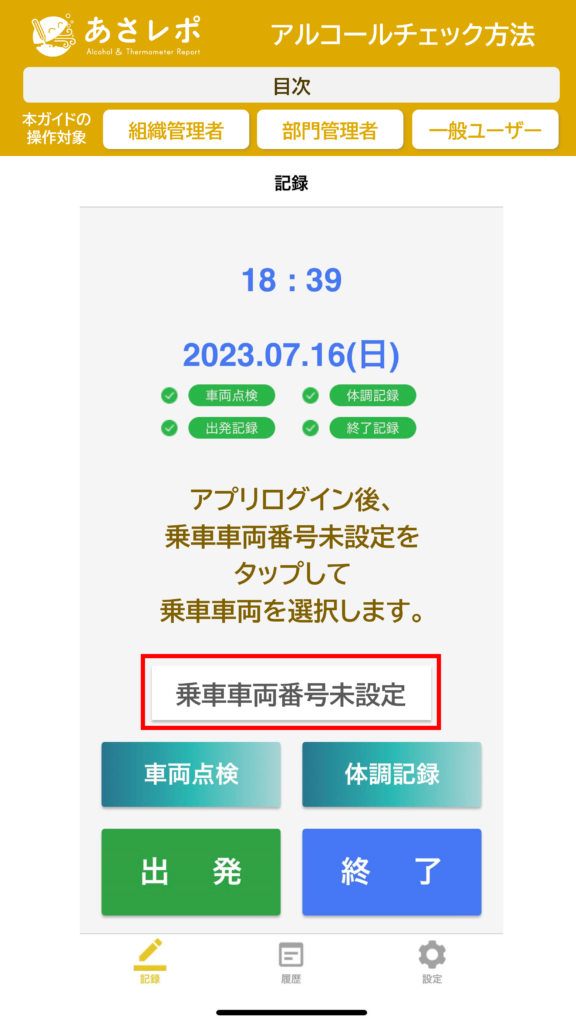
アプリにログイン後、乗車車両番号未設定をタップして乗車車両を選択します。
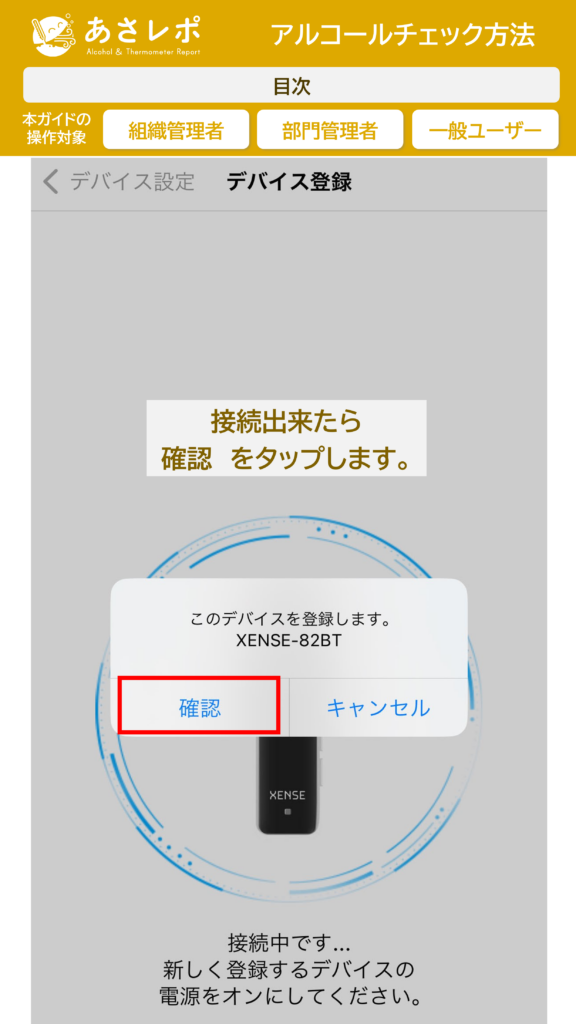
Bluetooth接続が出来たら、確認をタップします。
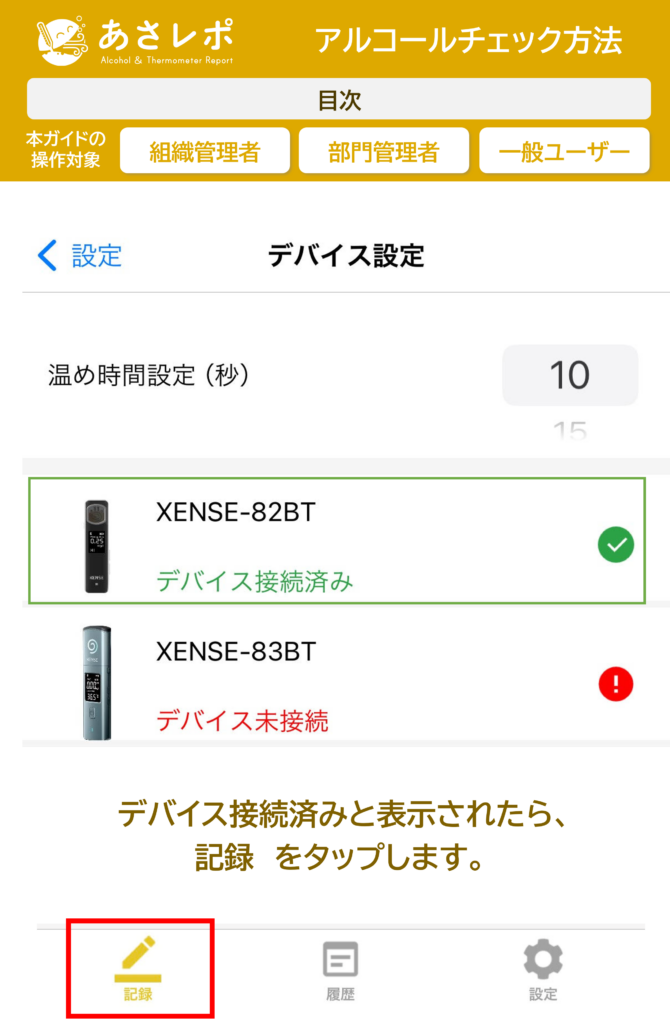
デバイス接続済みと表示されたら、接続完了です。
次に、記録 をタップします。
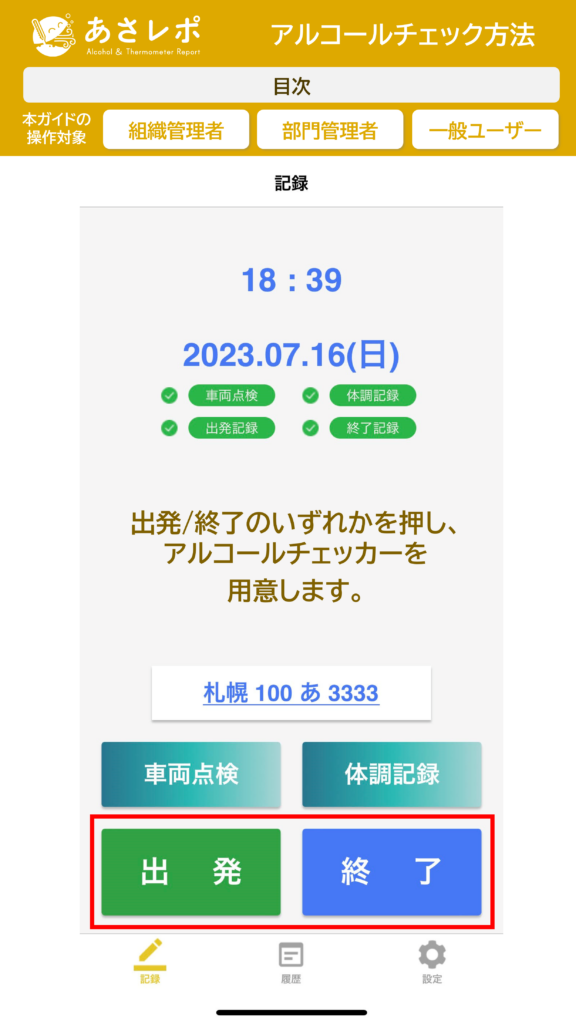
出発または終了のいずれかを押し、アルコールチェッカーを用意します。

アプリの画面表示に従って、アルコール測定をします。
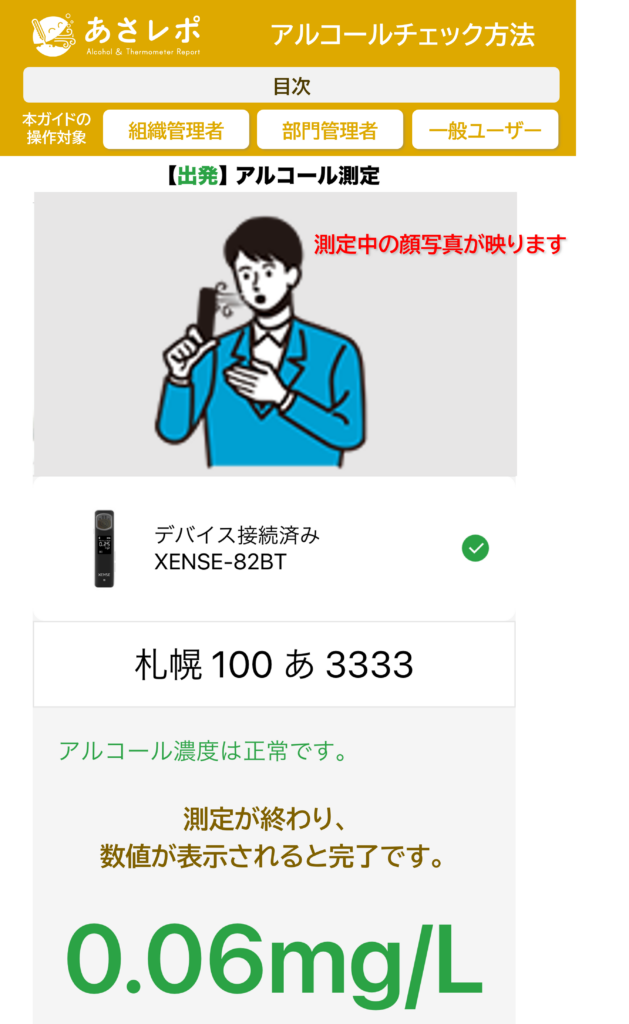
測定が終わり、アプリ画面に数値が表示されたら、測定完了です。
ここで異常値が出た場合は、測定警告が発動します。
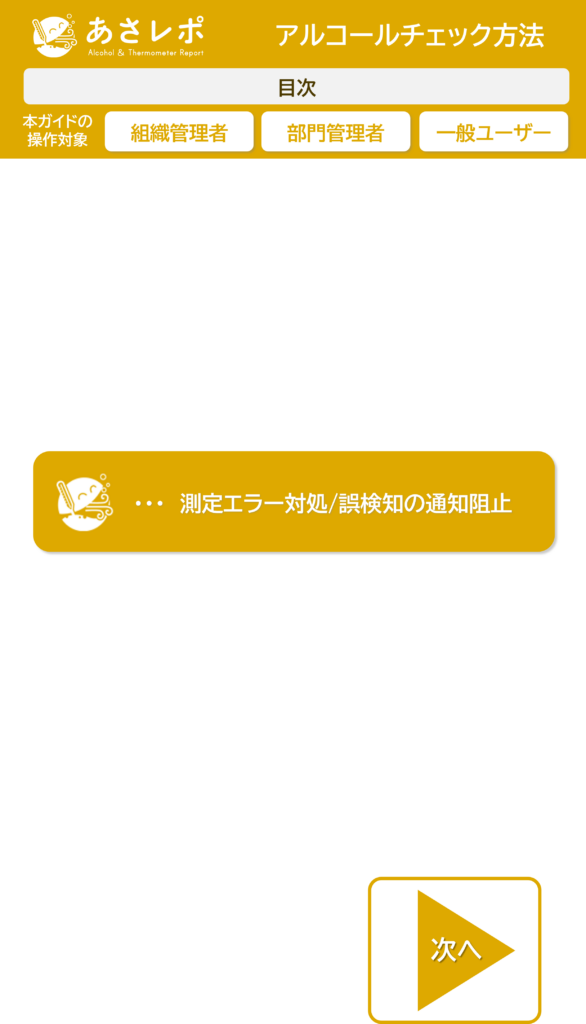
測定エラーの対処法と、誤検知が出た場合のメール通知阻止の方法についてご案内いたします。
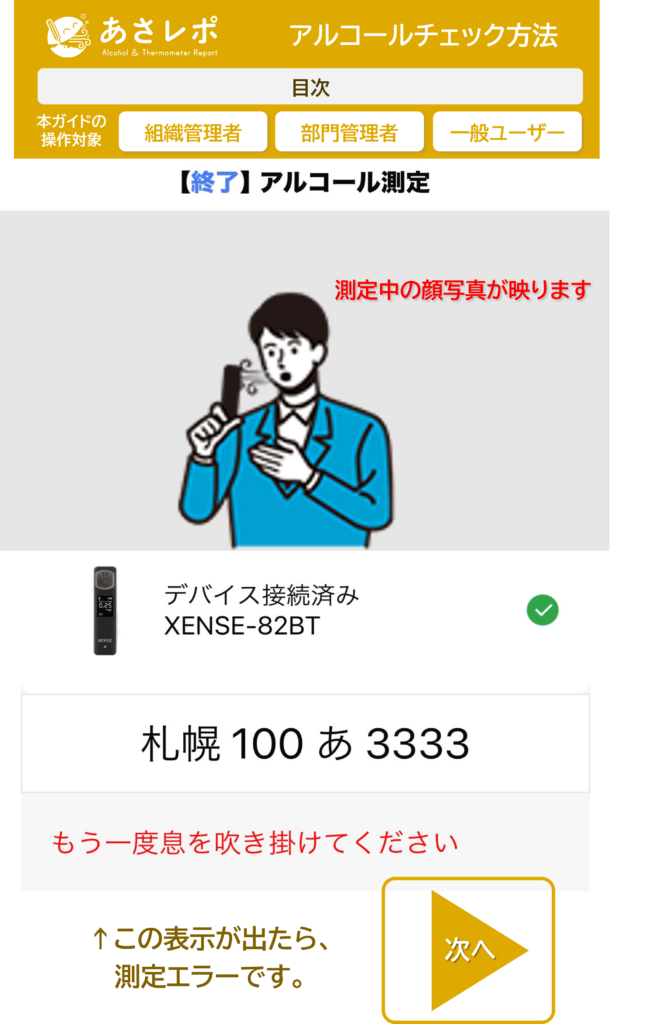
アルコール測定後、「もう一度息を吹きかけてください」と表示されている場合は、測定エラーとなります。

測定エラーの主な原因の一つ目は、デバイスの吹き込み口が十分に開いていないことが挙げられます。
アルコールチェッカーの吹き込み口を狙って息を吹きかけるようにし、再測定をおこなってください。

主な原因の二つ目は、息の吹き方に問題があることが挙げられます。
小さな穴に的を絞って細く長く息を吐きます。
ピピピピと鳴っている間は息を吐き続けるようにし、再測定をおこなってください。

続いて、誤検知の通知阻止についてご案内します。
測定中アルコール反応が検出されると、アルコール測定警告が発動し、管理者に通知が届きます。

飲酒をしていないのにアルコール反応が検出され誤検知となってしまう場合に、通知を阻止する方法についてご案内いたします。
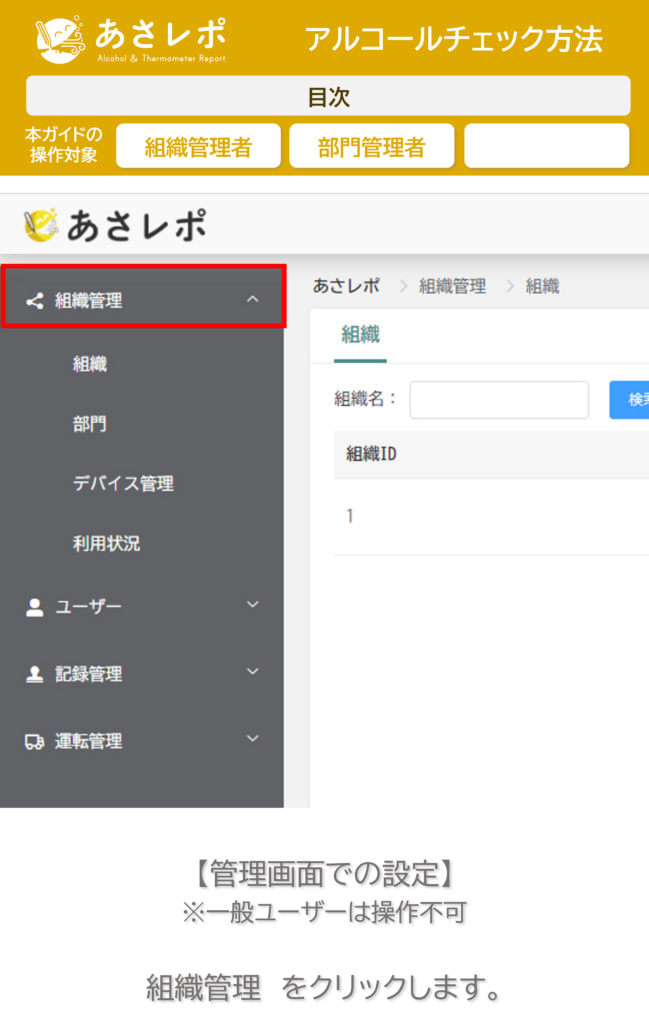
ここからは、管理画面での操作となりますので、一般ユーザーの方は操作ができません。管理画面を開き、左メニュー、組織管理をクリックします。
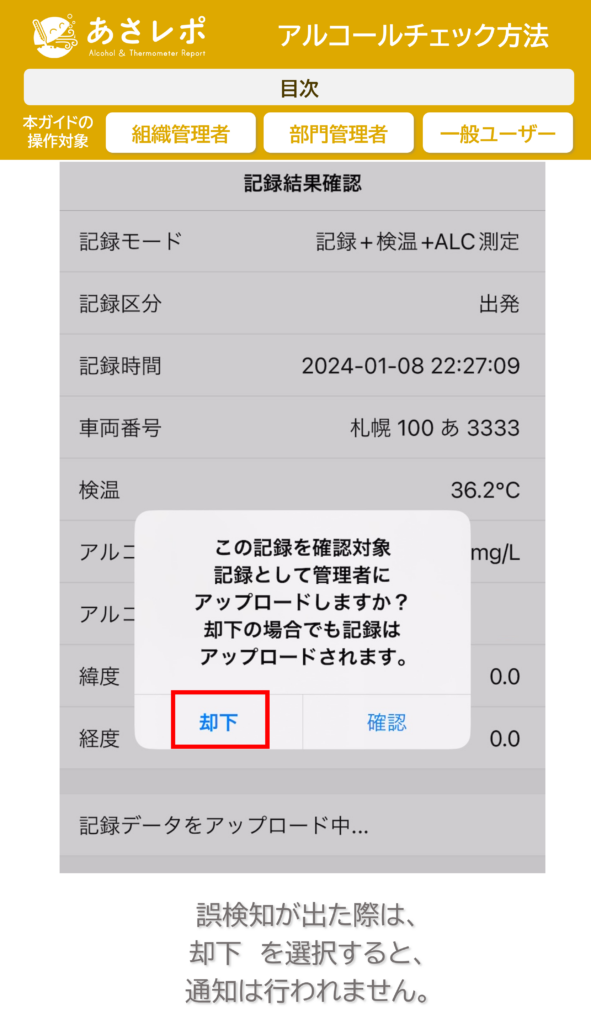
この設定の完了後、アプリ画面では、誤検知が出た際に、却下を選択すると、管理者への通知は行われないようになります。
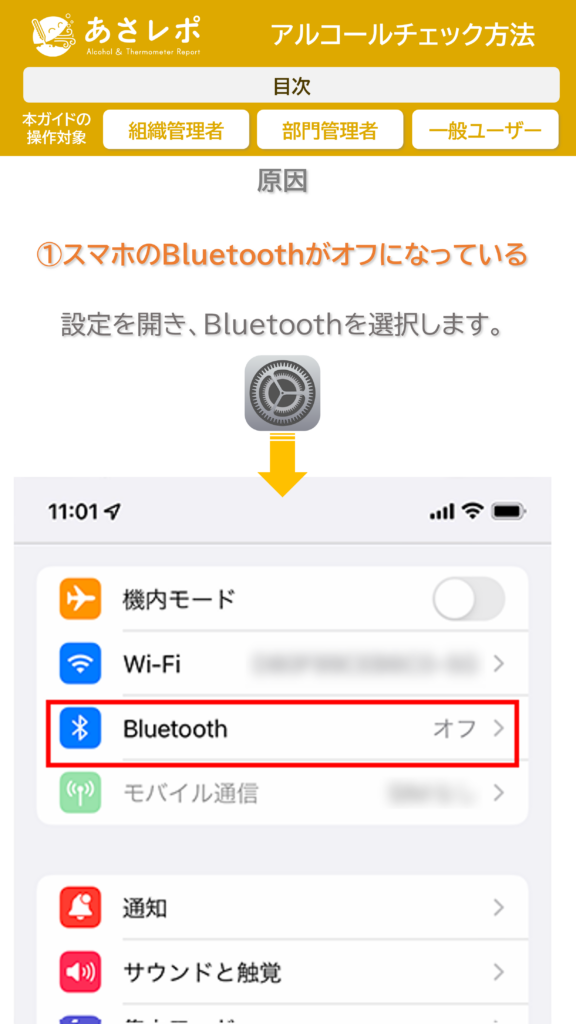
デバイス接続ができない主な原因の一つ目は、スマホのBluetoothがオフになっていることが挙げられます。
設定アイコンを選択し、Bluetoothをタップします。
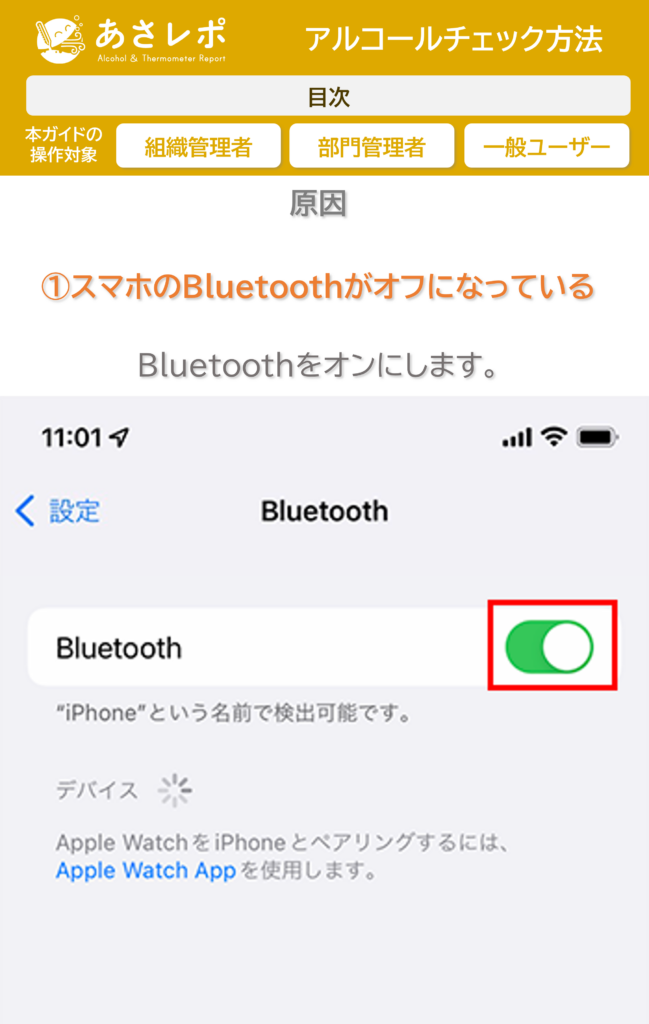
Bluetoothをオンに変更したら、再接続を試みてください。
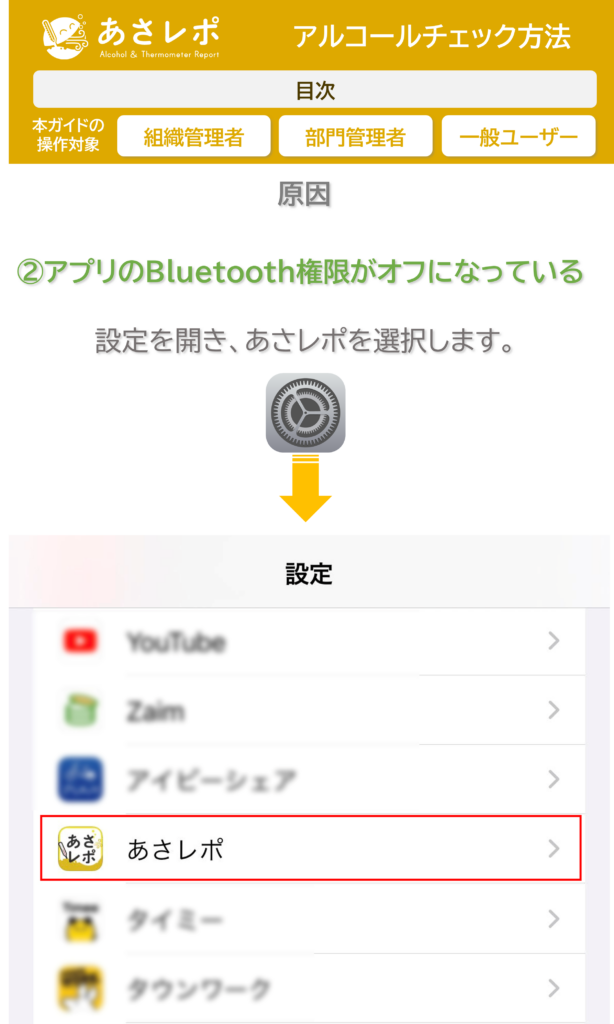
主な原因の二つ目は、アプリのBluetooth権限がオフになっていることが挙げられます。設定アイコンを選択し、アサレポをタップします。
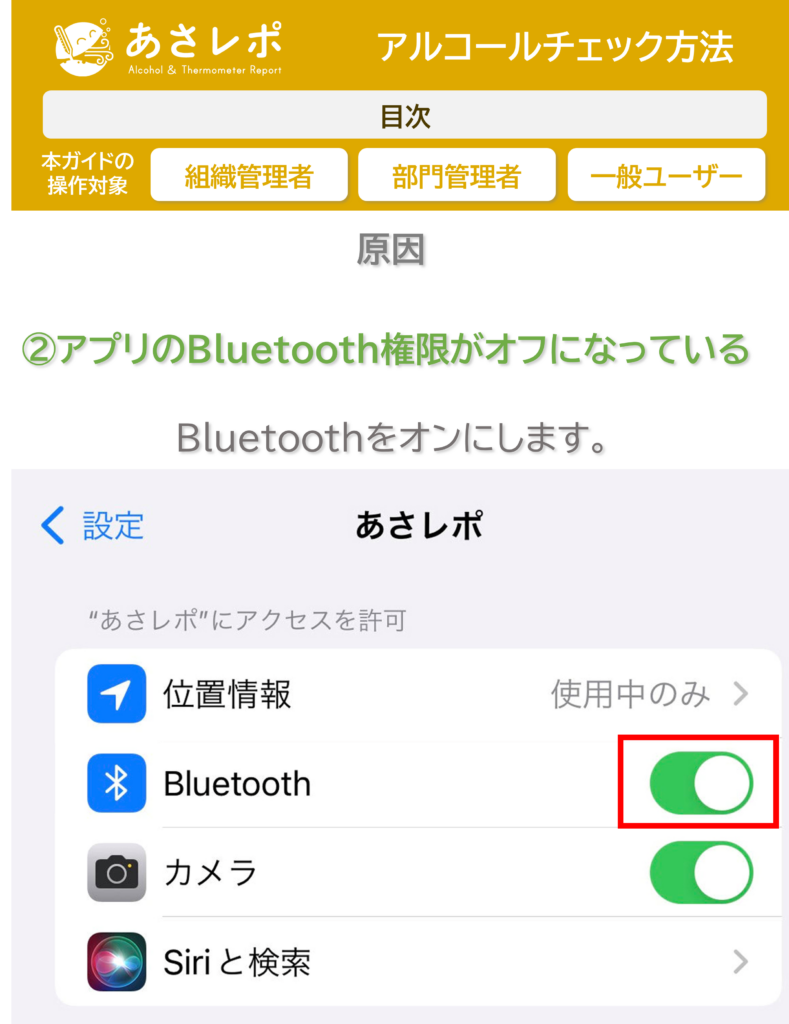
Bluetoothをオンに変更したら、再接続を試みてください。
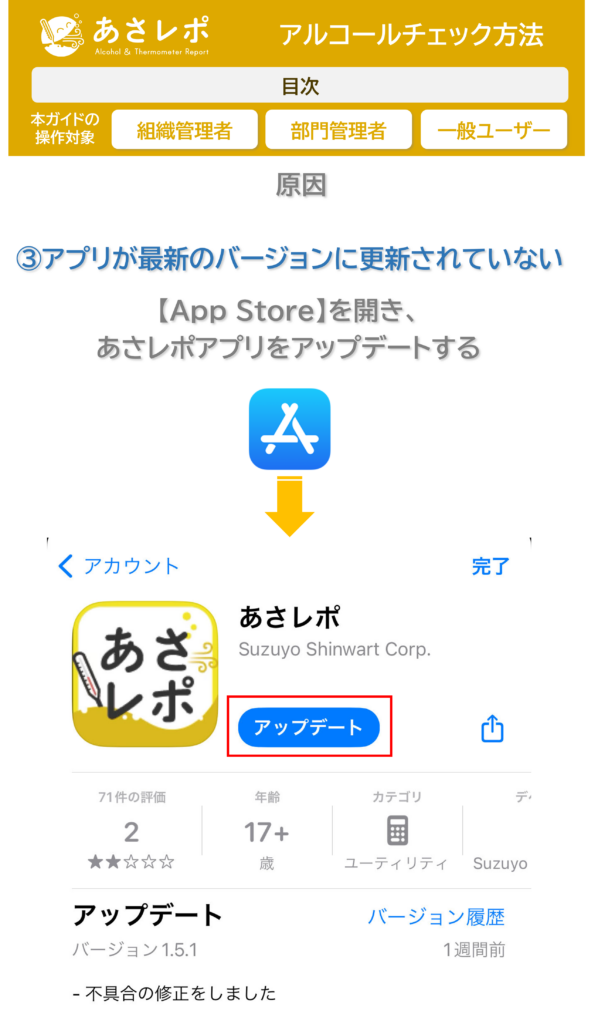
主な原因の三つ目は、アプリが最新のバージョンに更新されていないことが挙げられます。
アップストアを開き、アサレポをタップします。
アップデートの表示がある場合はアップデートを行い、再接続を試みてください。
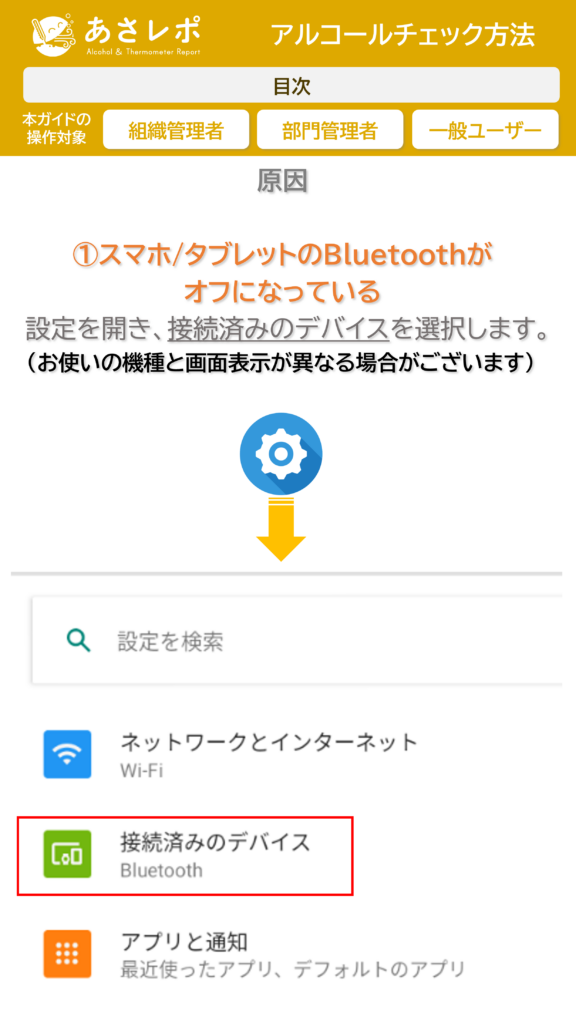
デバイス接続ができない主な原因の一つ目は、スマホまたはタブレットのBluetoothがオフになっていることが挙げられます。
設定アイコンを選択し、接続済みのデバイスを選択します。
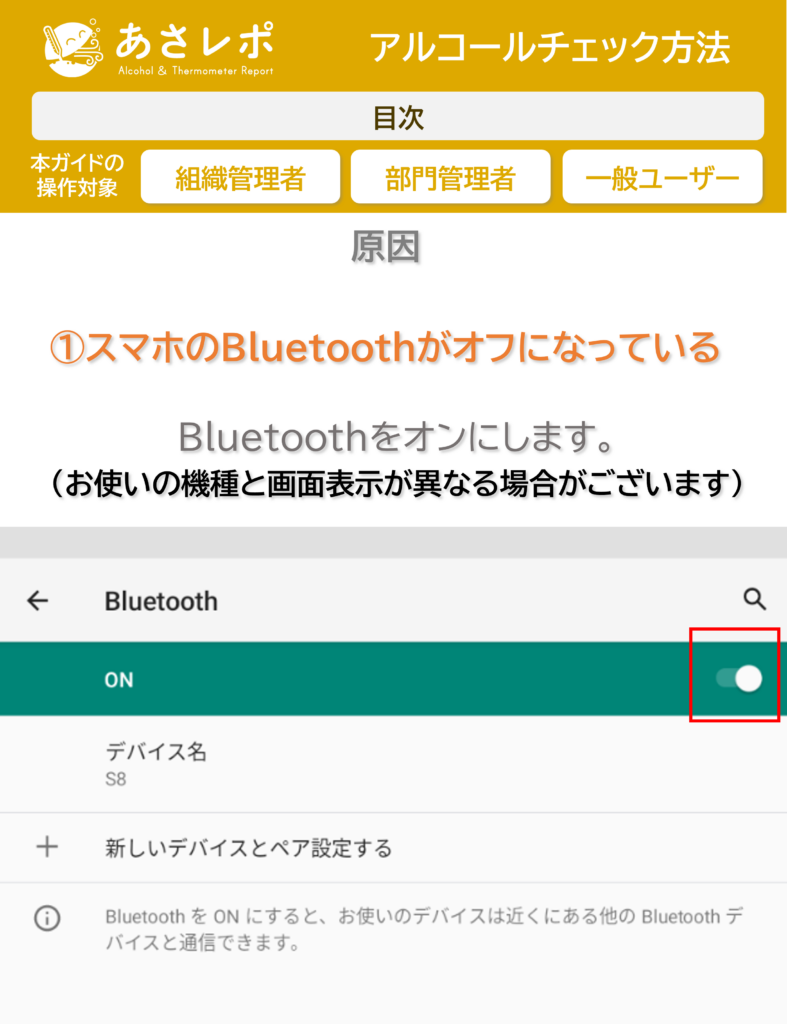
Bluetoothを、オンに変更したら、再接続を試みてください。
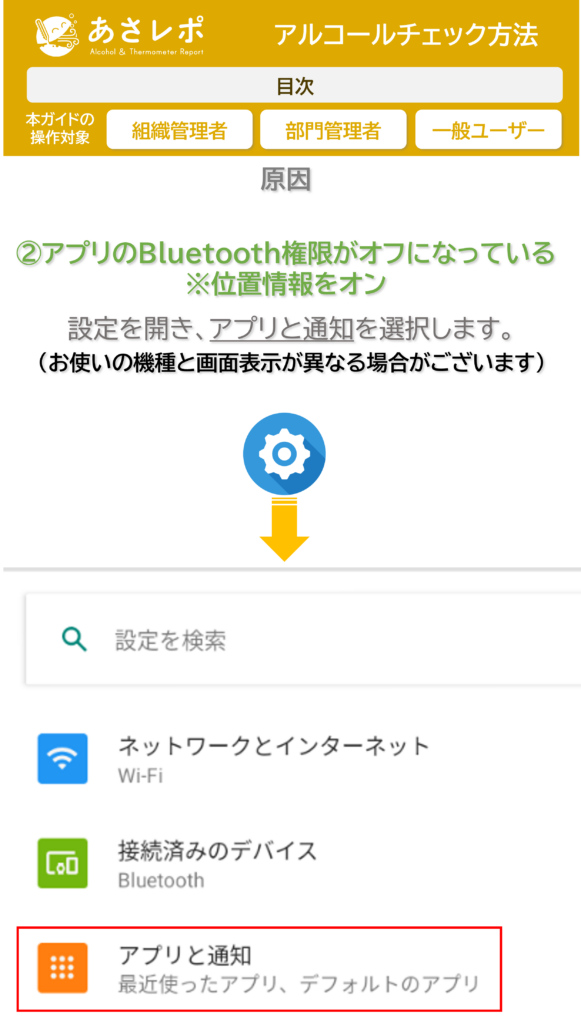
主な原因の二つ目は、アプリのBluetooth権限がオフになっていることが挙げられます。
設定アイコンを開き、アプリと通知、を選択します。
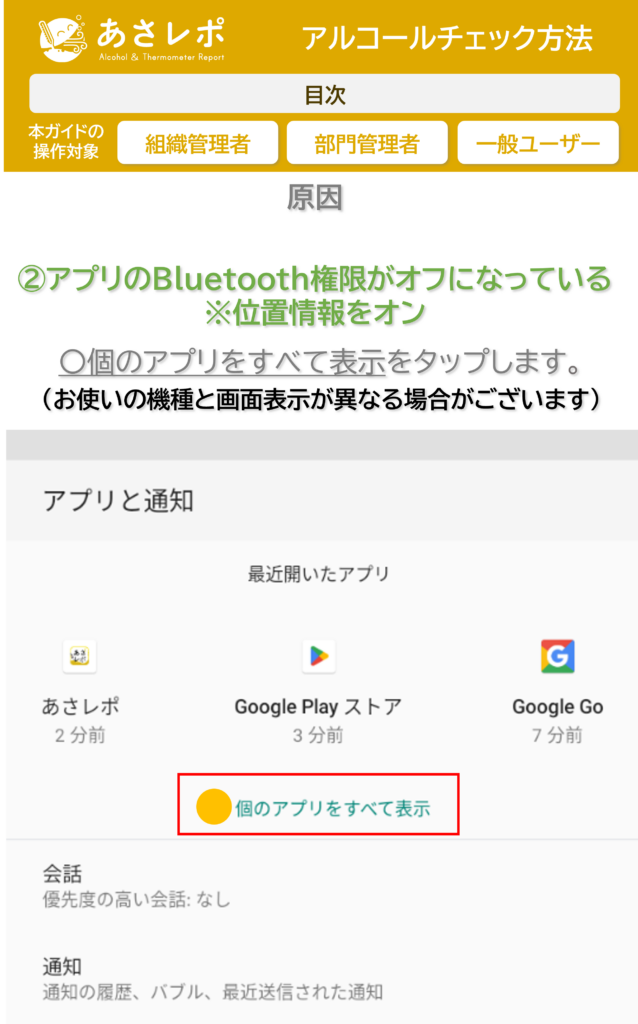
続いて、○○個のアプリをすべて表示をタップします。
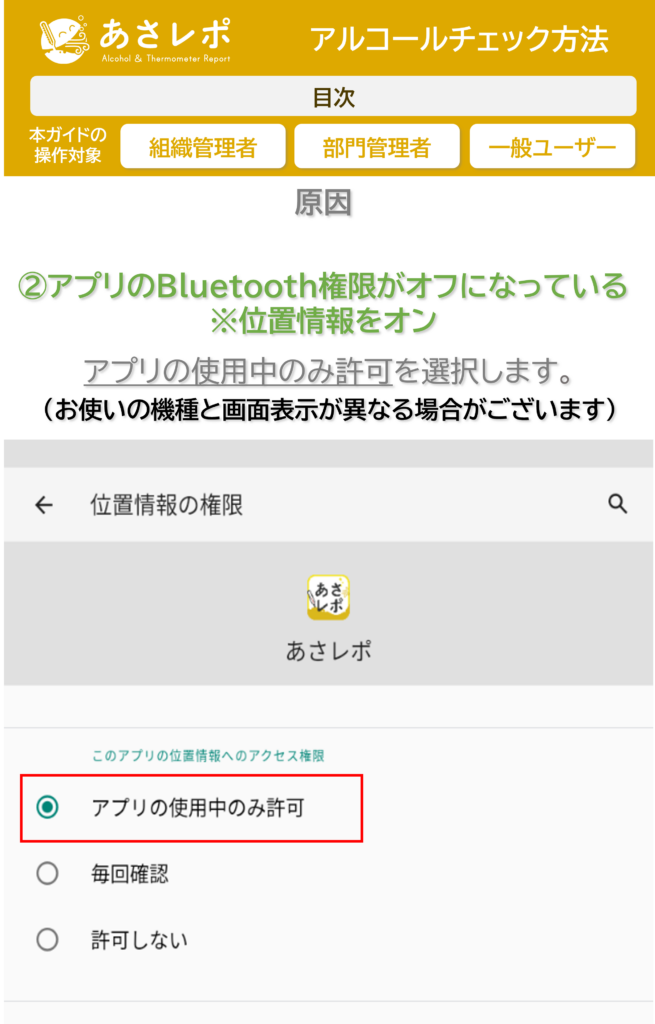
この設定を、アプリの使用中のみ許可、に設定します。
この設定変更が完了したら、再接続を試みてください。
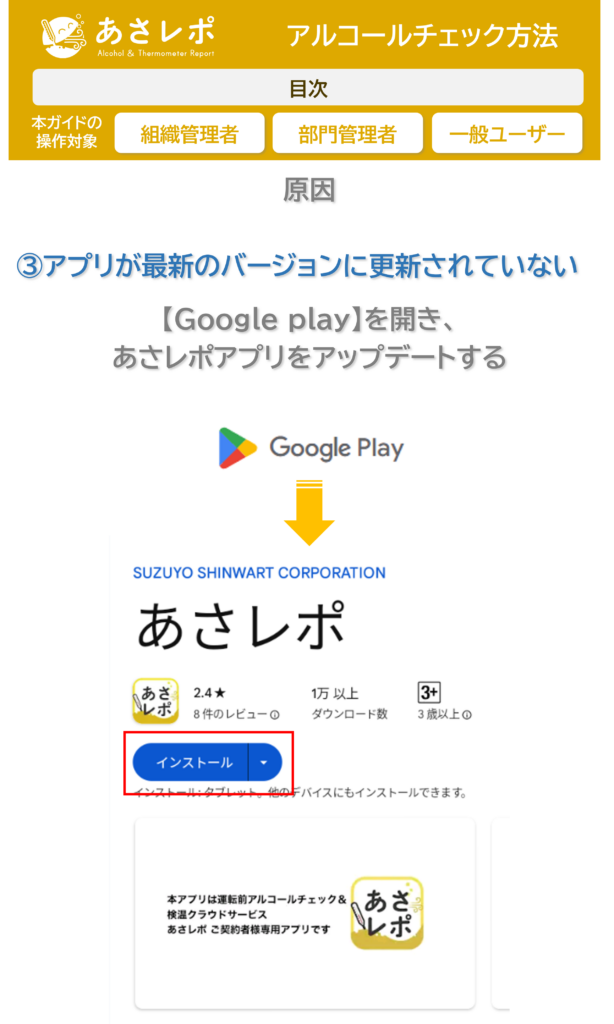
主な原因の三つ目は、アプリが最新のバージョンに更新されていないことが挙げられます。
グーグルプレイなどのアプリストアを開き、アサレポをタップします。
インストールの表示がある場合はインストールを行い、再接続を試みてください。